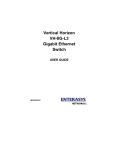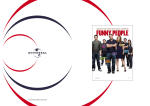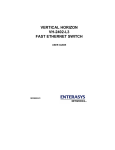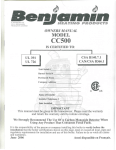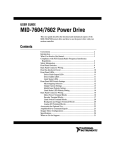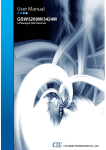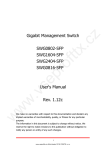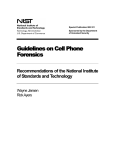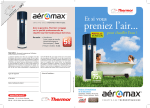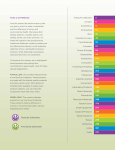Download Chapitre 4 - Lecture des fichiers
Transcript
X3030E Manuel d’utilisation WEB Edition 01 - 13 JUIN 2006 ( S - V01.04.10E - May 23, 2006 ) Sommaire Chapitre 1 - Enregistrer des vidéos sur votre lecteur / enregistreur....27 Enregistrer à partir d’un appareil audio-vidéo Transférer des fichiers vidéo sur le lecteur / enregistreur28 Avant de commencer Sécurité • Entretien • Réglementation .................................2 Quelques précautions - Attention Sauvegarder vos données A propos de la batterie ..........................................................3 Lire des vidéos.......................................................................29 Menu Options Vidéo - Écran de réglages vidéo Visualiser un document vidéo sur votre téléviseur ......31 Mises à jour Logiciel................................................................3 Enregistrer un document audio sur votre lecteur / enregistreur ...........................................................................32 A partir de votre récepteur audio Écran d’enregistrements audio ...........................................33 Votre X3030E et ses accessoires ...........................................3 Ce que vous souhaitez faire ...................................................4 Les touches et les prises de votre X3030E ..........................5 Transférer des fichiers audio sur votre lecteur / enregistreur ...........................................................................34 Transférer des listes prédéfinies de lecture audio sur votre lecteur / enregistreur Lire la musique......................................................................35 Menu Options Musique Créer des listes de lecture musicales .................................36 Station d’accueil ......................................................................8 Relier la station d’accueil à vos appareils.............................9 Pourquoi raccorder l’extension IR ?....................................10 Comment trouver le capteur infrarouge Régler votre lecteur / enregistreur multimédia portable 11 Langue, Horloge,Type de signal Installation et paramétrage du logiciel dans votre ordinateur ...........................................................12 Installer le logiciel sur votre ordinateur (uniquement possible avec Windows XP et 2000) Mettre à jour le logiciel du lecteur / enregistreur.............13 Relier le lecteur / enregistreur à l’ordinateur Transférer des fichiers sur votre lecteur / enregistreur....14 Transférer des fichiers à l’aide de Windows Media Player 10 (uniquement pour Windows XP) Transférer des fichiers à l’aide de l’explorateur Windows (glisser-lâcher) Déconnecter votre lecteur / enregistreur de l’ordinateur15 Chapitre 2 - Lire des listes de lecture ......................................................36 Liste de lecture musicale (Playlists (options)) Écran de lecture musicale Écran de réglages de la musique .........................................38 Lire votre lecteur / enregistreur sur votre système stéréo .....................................................................38 Transférer des fichiers photos sur votre lecteur / enregistreur ...........................................................................39 Visualiser des photos ............................................................39 Menu Options Photos - Écran de réglages photo Créer un diaporama de photos Visualiser un diaporama de photos Écran de réglages du diaporama de photos Enregistrer des commentaires vocaux ..............................42 Télécommande Description des touches pour le mode lecteur /enregistreur (Lyra)...............................................................16 Visualiser des photos sur votre téléviseur .........................42 Lire des fichiers sonores « Audible » ..................................43 Menu Options Audible Écran de lecture des fichiers Audible Écran de réglages des fichiers sonores Visualiser des fichiers............................................................45 Description des touches pour les autres appareils.......17 Déterminer si la télécommande peut commander votre téléviseur .....................................................................18 Programmer la télécommande pour qu’elle commande votre téléviseur ....................................................................18 Entrée directe, Recherche automatique du code Programmer la télécommande pour qu’elle commande d’autres appareils ..................................................................19 Entrée directe, Recherche automatique du code Utiliser la télécommande pour commander d’autres appareils ..................................................................19 Connaître le mode Fonctionnement de la touche AV (Entrée) ........................19 Chapitre 3 - Menu Options Fichiers ........................................................45 Créer des dossiers.................................................................45 Articles du menu Options....................................................46 Utiliser le clavier à l’écran ...................................................47 Utilisation du disque dur portable ......................................47 Lecteur de cartes à grande vitesse .....................................48 Insérer et retirer une carte mémoire Copier des fichiers depuis la carte mémoire sur le lecteur / enregistreur Copier des fichiers depuis le lecteur / enregistreur sur la carte mémoire. Utiliser le Menu Réglage Menu Réglage ........................................................................20 Affichage, Enregistrement,Audio/Vidéo, Horloge Chapitre 4 - Chapitre 5 Informations supplémentaires Lecture des fichiers Informations de base ............................................................25 Informations de base concernant l’écran Fonctionnement de base......................................................26 Conseils et dépannage .........................................................49 Si vous rencontrez des difficultés Questions fréquentes ..........................................................50 Régler le volume ...................................................................26 Basculer entre le haut-parleur et le casque d'écoute Protocole USB.......................................................................51 Liste des codes ......................................................................52 1 Chapitre 1 – Avant de commencer Sécurité • Entretien • Réglementation Les composants de cet appareil sont sensibles à la chaleur. La température maximale ambiante ne doit pas dépasser 35° Celsius. L’humidité des locaux où est placé l’appareil ne doit pas dépasser un taux hygrométrique de 85 %. Evitez de l’exposer à l’eau de pluie ou aux éclaboussures. En cas d’orage, il est recommandé d’isoler l’appareil du réseau électrique afin de ne pas le soumettre à des surcharges électriques ou électromagnétiques qui peuvent l’endommager. En aucun cas vous ne devez ouvrir l’appareil vous-même, vous risquez l’électrocution. Nettoyez l’appareil avec un chiffon doux et un détergent neutre. L’utilisation de solvants, de produits abrasifs ou de produits à base d’alcool risque d’endommager l’appareil. Cet appareil ne doit en aucun cas être utilisé à des fins commerciales. Il est uniquement prévu pour un usage domestique. L’installation ou l’utilisation incorrecte de cet appareil peut engendrer des perturbations radiofréquences. Dans certains cas, selon l’environnement auquel est soumis votre appareil, il est possible que celui-ci provoque des perturbations électromagnétiques sur vos équipements audio vidéo. Dans ce cas vous pourrez vous le vérifier en mettant successivement votre appareil en veille puis en marche. Essayez de diminuer ou supprimer les interférences en éloignant les appareils les uns des autres, en les raccordant sur d’autres prises et en éteignant ceux qui ne sont pas utilisés. Eventuellement, consultez un revendeur ou un technicien radio/TV expérimenté. THOMSON multimedia dégage sa responsabilité en cas d’utilisation non conforme aux indications de cette notice. Le présent guide de l’utilisateur prend en compte les caractéristiques installées dans la version courante du logiciel ou micrologiciel du lecteur / enregistreur multimédia portable. Rendez-vous sur le site http://downloads.thomson-europe.com pour en savoir plus sur le logiciel le plus récent et sur les mises à jour disponibles pour votre appareil. Pour identifier la version de logiciel qu’utilise votre appareil, sélectionnez Réglage dans le menu principal puis appuyez sur pour sélectionner A propos de….Vous y trouverez la version du logiciel ainsi que l’espace disque libre, etc. Exigences relatives au système informatique • Pentium III, 500 MHz ou plus (recommandé) • Windows® 2000 avec SP 3 ou XP • Internet Explorer 5.0 ou supérieur • Accès Internet • 100 Mo d’espace disque libre pour le logiciel • 256 Mo de mémoire vive (512 Mo de préférence) • lecteur de cédérom ou de DVD capable d’extraction numérique audio • Port USB (de préférence 2.0) • Carte son installée • Carte vidéo couleur de 16 bits Fichier Formats de fichier acceptés Formats Codec vidéo acceptés Audio Photos Vidéo MP3, Windows Media™ audio* (WMA) JPEG, JPG, BMP, GIF AVI, WMV, MPG, ASF, MP4 MPEG4- SP, MPEG4-ASP, WMV9, DivX® Quelques précautions Votre enregistreur DVD n’est pas conçu pour une utilisation industrielle, mais pour une utilisation familiale. L’usage de ce produit est destiné à des fins purement privées. Copier ou télécharger des fichiers musicaux à des fins de commercialisation ou pour tout autre but lucratif constitue ou pourrait constituer une violation du Code de la Propriété Intellectuelle. Attention • • N’exposez pas le produit à la lumière directe du soleil. L’exposition à la lumière directe du soleil ou à une chaleur très élevée (comme dans une voiture en stationnement) pourrait causer des dommages ou des dysfonctionnements. Ne l’exposez pas à la pluie ou à l’humidité. Pour les conducteurs : attention Il est dangereux d’utiliser des écouteurs pendant la conduite d’un véhicule. Les lois de certains pays ou de certains états s’y opposent. Soyez prudent et attentif à la route, arrêtez l’appareil. Sauvegarder vos données Comme pour tout appareil qui comporte un disque dur ou un système de sauvegarde, faites régulièrement une sauvegarde de votre disque.Thomson ne peut être tenu responsable de données perdues. Note : ll est possible que le présent document décrive des caractéristiques qui ne sont pas installées ou disponibles actuellement sur le lecteur / enregistreur multimédia portable. Consultez le site http://downloads.thomson-europe.com pour en savoir plus sur les derniers logiciels et les mises à jour destinés au lecteur / enregistreur. 2 Chapitre 1 – Avant de commencer A propos de la batterie • • • • • La batterie utilisée dans cet appareil peut causer un incendie ou des brûlures chimiques si elle n’est pas traitée correctement. Ne la rechargez pas séparément, ne la démontez pas, ne l’exposez pas à une température supérieure à 100 °C, ne l’incinérez pas. N’essayez pas d’ouvrir la batterie, elle ne contient pas d’éléments que l’utilisateur puisse réparer. Ne démontez pas l’appareil, ne le mettez pas au feu. N’utilisez que le chargeur fourni avec l’appareil. Si vous utilisez un autre chargeur, il peut y avoir un risque d’incendie ou d’explosion. Si la batterie est complètement déchargée, laissez le chargeur raccordé à l’appareil (pendant au moins 30 minutes) avant de le faire fonctionner. • Respectez l’environnement et la loi ! Avant de jeter la batterie, informez-vous auprès de votre distributeur pour savoir si elle fait l’objet d’un recyclage spécial et s’il peut se charger de la récupérer. Mises à jour Logiciel Allez sur le site http://downloads.thomson-europe.com pour obtenir les dernières informations et les mises à jour du logiciel pour le lecteur / enregistreur.Vous devez mettre votre système à jour après avoir fait des téléchargements pour que les nouvelles applications puissent être exécutées. Rendez-vous sur le site Internet pour en savoir plus. Votre X3030E et ses accessoires Batterie Adaptateur SCART/RCA Capot de protection Lecteur / enregistreur multimédia portable modèle X3030E Bloc d'alimentation AC/DC 230V/50-60Hz - 5V Câbles Audio-Vidéo (connexion à un téléviseur ou tout autre appareil vidéo ou CVBS) Station d’accueil Câble mini USB / USB Télécommande Ecouteurs Cédérom de gestion musicale (contient les applications du lecteur / enregistreur) Extension Infra-rouge pour programation Non fourni 3 Chapitre 1 – Avant de commencer Ce que vous souhaitez faire Voir page... Vous utilisez pour la première fois le lecteur / enregistreur Fonctionnalités principales de votre lecteur / enregistreur multimédia portable, telles qu’elles apparaissent dans le menu principal. Installer le logiciel.....................................................................................................................................................................13 Réglage Personnaliser les paramètres de votre lecteur / enregistreur ......................................................................................11 Vidéo Enregistrement vidéo ..............................................................................................................................................................27 Transfert de fichiers vidéo ....................................................................................................................................................28 Lecture de vidéo ......................................................................................................................................................................29 Musique Enregistrement audio ..............................................................................................................................................................33 Transfert de fichiers audio .....................................................................................................................................................34 Lire la musique..........................................................................................................................................................................35 Photos Transférer des photos .............................................................................................................................................................39 Visualiser des photos ..............................................................................................................................................................39 Audible Lire des livres à écouter.........................................................................................................................................................43 Fichiers Retrouvez tous vos enregistrements par catégorie .......................................................................................................45 4 Chapitre 1 – Avant de commencer Les touches et les prises de votre X3030E 2 Vidéo Musique 4 3 5 Photos 1 Audible Mai 30 14:55 Fichiers Réglage 6 1 Capteur infra-rouge pour télécommande 2 Écran LCD (à cristaux liquides) – Affichage des menus utilisateur de vos contenus multimédia. 3 Touches de navigation – Sélection vers la gauche. Quand un fichier est en cours de lecture, appuyez une fois pour revenir au fichier précédent. Maintenez appuyé pour la lecture en arrière d’un fichier audio ou vidéo en cours de lecture. – Sélection vers la droite. Quand un fichier est en cours de lecture, appuyez une fois pour passer au fichier suivant. Maintenez appuyé pour la lecture en avant d’un fichier audio ou vidéo en cours de lecture. – Sélection vers le haut ou vers le bas. 4 Zone tactile – Pour naviguer rapidement dans les menus, effleurez la zone du doigt dans le sens des aiguilles d'une montre ou en sens inverse. 5 SELECT – Dans un menu, permet de valider la sélection. Affiche aussi le menu Options pour des fonctions avancées. SELECT est équivalent de la touche OK de la télécommande. 6 Haut-parleur 5 Chapitre 1 – Avant de commencer STAND RELEASE MIC Pied RECORD Touche de libération Microphone ON/OFF Enregistrer z BACK Marche-Arrêt Retour (aussi STOP) Pied – Déployez le pied pour incliner le lecteur / enregistreur en utilisation “nomade”. STAND RELEASE – Appuyez pour libérer le support sur le côté gauche du lecteur / enregistreur. MIC – Microphone interne RECORD – Affiche le menu d’options Mode d’enregistrement. ON/OFF – Marche : appuyez une fois. Arrêt : maintenez le bouton enfoncé jusqu’à l’affichage du message d’arrêt. STOP : appuyez une fois pour arrêter la lecture de fichiers. BACK – Retour au menu précédent ou retour au menu Réglage pendant un enregistrement. Voyants Entrée Audio-Vidéo Alimentation continue z PHONES LINE IN/OUT DC IN Prise Jack : 1 - Sortie écouteurs 2 - Entrée Audio-Vidéo 3 - Sortie Audio-Vidéo Prise d’alimentation Port pour carte mémoire SD/MMC PHONES et LINE IN/OUT – Prises pour 3 usages : 1- Pour les écouteurs fournis. 2 et 3 - Pour le branchement du câble Audio-Vidéo utilisé pour l’entrée ou la sortie de signaux à destination d’un téléviseur ou en provenance d’un magnétoscope, d’un caméscope ou d’un autre appareil. LINE IN – Indique que le lecteur / enregistreur est raccordé à une source vidéo lors de l’enregistrement. DC IN – Branchez l’alimentation CC, la batterie du lecteur / enregistreur commence à se recharger. Port pour carte mémoire SD/MMC – Insérez une carte mémoire SD/MMC pour copier des fichiers dans votre lecteur / enregistreur multimédia portable. Quand il est raccordé à un ordinateur, le port de carte fonctionne comme un lecteur de cartes à grande vitesse. 6 Chapitre 1 – Avant de commencer z Bouton de réinitialisation Connexion avec la station d’accueil Prise USB (sous la protection) Bouton de réinitialisation (RESET) – Si votre lecteur / enregistreur semble bloqué, appuyez sur le bouton de réinitialisation. Connexion d’accueil – Permet d’installer le lecteur / enregistreur sur la station d’accueil. Prise USB – Sous la protection en caoutchouc, la prise mini USB vous permet le branchement à un ordinateur. Raccordezy la petite extrémité du câble USB (type mini B). Raccordez la grande extrémité (type A) à votre ordinateur. Couvercle de batterie X3030E POWER SOURCE : 3.7V LI-POLYMER BATTERY OR SUPPLIED EXTERNAL DC 5.0V ADAPTOR X3 03 0E : UR CE ER SO BATT ERY ER OLYM TE RN AL LIE D EX TO R AP 0V AD Sélecteur de mode NORMAL CONTROLS HOLD TV OUT ME10 ME10 Sélecteur de mode NORMAL Placez le sélecteur en position NORMAL pour un fonctionnement normal (verrouillage du bouton désactivé). CONTROLS HOLD Pour verrouiller les boutons du lecteur / enregistreur. Placez le sélecteur en position CONTROLS HOLD (verrouillage du bouton activé ; l’icône s’affiche à l’écran pour vous rappeler que vous avez verrouillé les boutons). TV OUT Si vous avez raccordé un câble à la prise LINE OUT, placez le sélecteur sur TV OUT pour que le document du lecteur / enregistreur s’affiche sur votre téléviseur. Installation / changement de la batterie – Appuyez sur la partie supérieure et faites glisser le couvercle vers le bas. Dégagez la batterie comme indiqué. 7 Chapitre 1 – Avant de commencer Station d’accueil (vue de l’arrière) Sorties Audio-Vidéo Entrées Audio-Vidéo Prise d’alimentation AC / DC Prise pour extension Infrarouge Prise USB LINE OUT Sorties Audio-Vidéo – Raccordez le câble Audio-Vidéo pour lire les fichiers et écouter ou voir des contenus audio-vidéo avec un amplificateur, un téléviseur ou tout autre appareil approprié. LINE IN Entrées Audio-Vidéo– Raccordez le câble Audio-Vidéo pour enregistrer, lire ou voir des contenus audio-vidéo avec un amplificateur, un téléviseur ou tout autre appareil approprié. Prise d’entrée de CC (DC IN) – Branchez l’alimentation AC / DC pour recharger et alimenter la batterie du lecteur / enregistreur. Prise IR – Raccordez l’extension IR pour programmer des enregistrements avec votre lecteur DVD, votre magnétoscope… Prise USB – Raccordez votre ordinateur ou un autre appareil USB. 8 Chapitre 1 – Avant de commencer Relier la station d’accueil à vos appareils Connectez les appareils comme indiqué sur le schéma. TV AV 1 (TV) AV 2 (SAT-CABLE-DECODER) ou IR SAT/ CABLE ou Extension IR 230V / 50-60Hz 9 Chapitre 1 – Avant de commencer Pourquoi raccorder l’extension IR ? Le câble de l’extension IR fourni permet à votre lecteur / enregistreur multimédia portable de commander un appareil (magnétoscope ou autres sources vidéo) pour des enregistrements programmés. Comment trouver le capteur infrarouge Vous devrez placer l’extension IR devant le capteur infrarouge du magnétoscope, du récepteur par satellite. Sur certains appareils, le capteur infrarouge est repéré sur le panneau avant. Si le capteur infrarouge n’est pas repéré, localisez-le avec la télécommande livrée avec le magnétoscope ou le récepteur satellite. 1. Mettez l’appareil en veille (magnétoscope, récepteur satellite). 2. Maintenez la télécommande (non pas celle livrée avec votre lecteur / enregistreur mais celle livrée avec l’appareil que vous raccordez au programmateur IR) pour qu’elle touche l’avant de l’appareil. 3. Déplacez lentement la télécommande devant l’appareil en appuyant plusieurs fois sur la touche de mise en marche.Vous devez appuyez et relâcher la touche à chaque fois que vous déplacez la télécommande (maintenir enfoncé le bouton n’aura pas l’effet souhaité). 4. Quand l'appareil se met en marche, c’est que la télécommande est en face du capteur IR Magnétoscope Satellite ou Câble Câble d’extension IR 5. Disposez l’extension IR devant le capteur infrarouge de l’appareil (magnétoscope, récepteur satellite…) à peu près à trois centimètres du capteur infrarouge (voir ci-dessous). Station d’accueil Magnétoscope 10 Chapitre 1 – Avant de commencer Régler votre lecteur / enregistreur multimédia portable La première fois que vous utilisez votre lecteur / enregistreur, vous souhaiterez procéder à quelques réglages, entre autres choisir la langue d’affichage, régler l’horloge ainsi que le type de signal que vous voulez utiliser si vous raccordez l’unité à un téléviseur externe. Langue Vidéo 1. Dans le menu principal, utilisez les touches de navigation pour sélectionner Réglage. Appuyez sur SELECT ou sur pour entrer dans le menu Réglage. Musique Photos Audible Mai 30 14:55 2. Utilisez les touches de navigation ou la zone tactile pour sélectionner Langue, et appuyez sur ou sur SELECT pour entrer dans le menu Langue. 3. Utilisez les touches de navigation pour choisir la langue. Appuyez sur la touche BACK pour valider. Fichiers Horloge Réglage 1. Dans le menu principal, utilisez les touches de navigation pour sélectionner Réglage. Appuyez sur SELECT ou sur pour entrer dans le menu Réglage. Réglage Affichage Anglais Enregistrer Espagnol Audio/Vidéo Français Horloge Allemand Langue Italien Protocole USB A propos… 2. Utilisez les touches de navigation ou la zone tactile pour sélectionner Horloge, et appuyez sur ou sur SELECT pour entrer dans le menu Horloge. 3. Appuyez sur ou sur SELECT pour sélectionner le réglage du mois puis sur ou pour sélectionner le mois en cours. Appuyez sur pour sélectionner le jour puis sur ou pour sélectionner le jour actuel. Procédez de même pour régler l’année. 4. Revenez aux autres options du menu en appuyant plusieurs fois sur . Utilisez ensuite ou pour sélectionner le réglage souhaité. 5. Pour régler le format de l’heure et de la date, procédez comme cidessus. 6. Quand vous avez terminé, appuyez sur pour revenir au menu précédent. Réglage Note : Pour procéder à des réglages avancés du temps, par exemple régler les minuteries de veille et d’alarme, voir au chapitre 3 la section relative au menu Réglage de l’horloge. Affichage Date Enregistrer Format Audio/Vidéo Heure Type de signal Horloge Mise en veille Langue Réglage alarme Protocole USB Heure alarme A propos… Musique alarme Si vous souhaitez raccorder le lecteur / enregistreur à un téléviseur, vous devrez éventuellement régler le type de signal (NTSC or PAL). NTSC (National Television Standards Committee) est la norme en Amérique du Nord tandis que PAL (Phase Alternation by Line) est utilisée dans certains pays d’Europe et ailleurs. 1. Dans le menu principal, utilisez sur les touches de navigation pour sélectionner Réglage. Appuyez sur SELECT pour entrer dans le menu Réglage. Réglage Affichage Délai LCD Enregistrer Délai attente Audio/Vidéo Standard TV Horloge Langue Protocole USB A propos… 2. L’affichage est déjà sélectionné, appuyez sur pour entrer dans le menu Affichage. 3. Utilisez les touches de navigation ou la zone tactile pour sélectionner Standard TV et appuyez sur pour entrer dans le menu Standard TV (norme de télévision). 4. Utilisez les touches de navigation ou la zone tactile pour modifier les réglages souhaités (NTSC ou PAL). 5. Quand vous avez terminé, appuyez sur pour revenir au menu précédent. 11 Chapitre 1 – Avant de commencer Installation et paramétrage du logiciel dans votre ordinateur Installer le logiciel sur votre ordinateur (uniquement possible avec Windows XP et 2000) Le cédérom de gestion audio-vidéo livré avec votre lecteur / enregistreur multimédia portable contient tous les composants logiciels nécessaires pour que votre lecteur / enregistreur fonctionne correctement. Ces composants • visualisent le guide de l’utilisateur et la documentation du lecteur / enregistreur, • vous permettent de transférer des fichiers de votre ordinateur sur votre lecteur / enregistreur, Introduisez le cédérom fourni dans le lecteur de cédérom 1. Mettez votre ordinateur en marche et mettez dans votre ordinateur le cédérom de gestion audio et vidéo fourni avec votre lecteur / enregistreur multimédia portable. IMPORTANT : Les utilisateurs de Windows 2000 doivent avoir SP 3 ou une version plus récente pour que l’appareil fonctionne correctement. 2. Si l’écran d’installation n’apparaît pas, double-cliquez sur Poste de travail, double-cliquez sur l’icône de votre lecteur de cédérom puis double-cliquez sur Installer pour lancer l’installation. 3. Suivez les instructions à l’écran pour installer tous les fichiers indispensables ainsi que d’éventuels logiciels et services supplémentaires. 12 Chapitre 1 – Avant de commencer Mettre à jour le logiciel du lecteur / enregistreur Sur le site http://downloads.thomson-europe.com, vous pouvez mettre à jour votre lecteur / enregistreur en téléchargeant le dernier logiciel. Pour connaître la version du logiciel utilise par votre lecteur / enregistreur, consultez le menu A propos… dans le menu Réglage. La page 20 vous fournit des détails supplémentaires. Après le téléchargement du logiciel le plus récent, suivez les indications du site Internet pour mettre à jour votre lecteur / enregistreur. Relier le lecteur / enregistreur à l’ordinateur Important : Pour transférer des fichiers musicaux protégés sur votre lecteur / enregistreur à l’aide de Windows XP, vous devez choisir MTP dans le menu Réglage pour le réglage de Protocole USB avant de raccorder votre lecteur / enregistreur. Le lecteur / enregistreur n’accepte pas de documents protégés en copie si vous utilisez Windows 2000. Pour en savoir plus sur les protocoles USB, consultez la page 51. Raccordez le lecteur / enregistreur multimédia portable à votre ordinateur à l’aide du câble mini USB fourni. Mettez l’appareil sous tension en appuyant une fois sur le bouton ON/OFF. L’icone du lecteur / enregistreur apparaîtra dans le Poste de travail (explorateur Windows) en portant un identificateur de disque amovible. Note : Détecter le lecteur / enregistreur peut prendre plusieurs secondes, en particulier dans Windows 2000. Cliquez sur Actualiser dans le Poste de travail ou dans l’explorateur pour être certain que l’appareil a été détecté. Le lecteur / enregistreur peut transférer des fichiers en mode USB 2.0 à grande vitesse, ce qui est 40 fois plus rapide que l’USB 1.1. Si le port USB 2.0 est disponible sur votre ordinateur, utilisez-le pour raccorder votre lecteur / enregistreur. Le lecteur / enregistreur est toujours compatible avec les ports USB 1.1 plus anciens, mais vous ne profiterez pas de tous les avantages de l’augmentation potentielle de la vitesse. PORT USB Votre lecteur / enregistreur Mini USB Si une carte mémoire SD/MMC est correctement insérée, l’explorateur Windows affichera une icone supplémentaire (disque amovible). Le lecteur / enregistreur fonctionne aussi comme un lecteur de carte mémoire SD/MMC à grande vitesse. Consultez la fin de ce chapitre pour connaître la procédure de déconnexion du câble USB. 13 Chapitre 1 – Avant de commencer Transférer des fichiers sur votre lecteur / enregistreur Important : Les fichiers téléchargés de musique protégée doivent être transférés sur votre lecteur / enregistreur à l’aide de Windows Media Player 10 (Windows Media Player 10 est disponible uniquement sur Windows XP) ou de l’application recommandée par le service en ligne de téléchargement musical. Consultez le site Internet du service de téléchargement en ligne où vous avez acheté vos morceaux pour obtenir des détails supplémentaires concernant le transfert de musique protégée sur votre lecteur. Certains fichiers WMA peuvent être protégés par DRM (Gestion des droits numériques). Vous devrez acquérir des licences pour les fichiers ainsi protégés par DRM avant de pouvoir les lire sur votre lecteur. Pour obtenir plus d’informations, consultez le site www.microsoft.com/windows/windowsmedia/drm. Le lecteur / enregistreur n’admet pas de documents protégés en copie si vous utilisez Windows 2000. Pour en savoir plus sur Windows Media Player 10, consultez le site http://www.microsoft.com/windows/windowsmedia/mp10. Vous pouvez transférer des fichiers sur votre lecteur / enregistreur par l’intermédiaire de l’explorateur Windows. Si votre lecteur / enregistreur n’est pas déjà raccordé à votre ordinateur, raccordez-le à l’ordinateur en utilisant le câble USB fourni comme le montre la page 13. Attention : Ne débranchez pas le câble USB pendant un téléchargement, vous pourriez endommager les fichiers système ou le fichier en cours de téléchargement. Dans l’explorateur Windows, les vues Lya-sys et Media liées à l’appareil s’affichent à l’écran quand le dossier de l’appareil est ouvert. On utilise la vue Lya-sys pour gérer les documents de données sur l’appareil, comme des fichiers texte. On utilise la vue Media pour gérer les documents multimédia que l'appareil peut lire, comme MP3 ou WMA. Vous pouvez copier ou effacer des fichiers sur votre appareil à l’aide de l’explorateur Windows mais vous ne pouvez pas ouvrir ou éditer les fichiers directement sur l’appareil. Si vous souhaitez éditer les fichiers, vous devrez les copier de l’appareil vers un autre emplacement (unité) du système. Transférer des fichiers à l’aide de Windows Media Player 10 (uniquement pour Windows XP) Important : Pour transférer à l’aide de Windows XP des fichiers protégés sur votre lecteur / enregistreur, vous devez choisir MTP dans le menu Réglage pour le réglage de Protocole USB avant de raccorder votre lecteur / enregistreur (voir page 20). Pour en savoir plus sur les protocoles USB, consultez la page 51. Si vous souhaitez emporter votre collection musicale, vous pouvez facilement synchroniser les articles de votre bibliothèque sur votre appareil portable. Dans Windows Media Player 10, la fonction Sync vous permet de synchroniser sur votre appareil portable les fichiers en catégories et en listes de lecture dans votre bibliothèque. Pour plus de précisions, reportezvous à la section Synchroniser des documents sur des appareils dans la documentation d’aide de Windows Media Player 10 ou consultez le site http://www.microsoft.com/windows/ windowsmedia/mp10. 14 Chapitre 1 – Avant de commencer 1. Raccordez votre lecteur /enregistreur à l’ordinateur et ouvrez Windows Media Player. Sélectionnez Library dans la barre de menu ; l’écran ci-dessous s’affichera. 2. Sélectionnez dans la colonne de gauche les morceaux, les catégories et/ou les articles des listes de lecture que vous souhaitez copier sur le lecteur / enregistreur. 3. Faites glisser dans la colonne de droite les articles sélectionnés. 4. Sélectionnez Sync dans la barre de menu, un écran s'affichera (voir la figure ci-dessous). Sync 5. Sélectionnez Start Sync : les articles sélectionnés seront automatiquement transférés sur votre lecteur. Important : Vérifiez que toutes les données ont été transférées sur le lecteur / enregistreur avant de retirer le câble USB. Transférer des fichiers à l’aide de l’explorateur Windows (glisser-lâcher) Si votre lecteur / enregistreur n’est pas déjà raccordé à votre ordinateur, raccordez-le à l’ordinateur en utilisant le câble USB fourni et mettez l’unité en marche. Sélectionnez dans l’explorateur Windows tous les fichiers ou les dossiers que vous souhaitez transférer sur votre lecteur / enregistreur et faites-les glisser vers l’identificateur du lecteur qui lui est associé. Note : Vous devez attribuer un profil à vos documents après que les fichiers ont été transférés pour que les nouveaux fichiers apparaissent sur le lecteur / enregistreur. Le lecteur / enregistreur vous demandera si vous souhaitez déterminer un profil dès que la déconnexion a eu lieu. Sélectionnez et répondez Yes (Oui). Déconnecter votre lecteur / enregistreur de l’ordinateur Avant de déconnecter votre appareil, pour être sûr que la plateforme du système ne perde pas de données, cliquez avec le bouton gauche de la souris sur l’icône et sélectionnez Unplug (déconnecter) ou Eject hardware (éjecter le matériel) qui sont apparus à l’écran. Sélectionnez le ou les lecteurs qui correspond(ent) à votre lecteur et cliquez sur Stop (arrêt). L’écran Stop a hardware device (Arrêter une unité matérielle) s’affichera. Sélectionnez de nouveau l’unité à arrêter pour confirmation et cliquez sur OK.Vous pouvez aussi arrêter votre lecteur / enregistreur en cliquant avec le bouton droit de la souris sur l’icône à partir de la plateforme système et en sélectionnant le ou les disques qui correspondent à votre lecteur. 15 Chapitre 2 – Télécommande Description des touches pour le mode lecteur /enregistreur (Lyra) La télécommande livrée avec le lecteur / enregistreur peut non seulement commander ce lecteur / enregistreur mais encore vos autres appareils. Cette page ne décrit cependant que les touches qui se trouvent sur la télécommande et que vous utiliserez pour votre lecteur / enregistreur. La page suivante décrit les touches de la télécommande à utiliser avec vos autres appareils. Voyant Sert à indiquer l’état de la télécommande quand elle est programmée pour commander d’autres appareils. Quand vous appuyez sur une touche de la télécommande, il indique aussi que le niveau des batteries est bas en clignotant. Voyant 0-9 (touches numériques) Utilisez les touches numériques pour entrer des informations dans le système de menu. Flèche de saut en arrière Fait tourner l’image dans le sens inverse des aiguilles d’une montre quand vous visualisez des photos. Flèche de saut en avant Fait tourner l’image dans le sens des aiguilles d’une montre quand vous visualisez des photos. touches de navigation () Utilisez les touches de navigation pour sélectionner des options qui apparaissent à l’écran (les touches de navigation déplacent la sélection dans les directions correspondantes : la flèche vers le haut déplace la sélection vers le haut ; la flèche vers la gauche déplace la sélection vers la gauche, etc.) Flèche vers la gauche () Quand vous regardez une vidéo, revient à chaque fois en arrière de 30 secondes. Flèche vers la droite () Quand vous regardez une vidéo, avance à chaque fois de 30 secondes. Marche/Arrêt Allume et éteint le lecteur / enregistreur. BACK Revient au menu précédent FORWARD Recherche vers l’avant 1 LYRA Met en marche le lecteur / enregistreur et met la télécommande en mode lecteur / enregistreur. OK Quand un menu est affiché à l’écran, sélectionne l’élément en surbrillance. 2 PAUSE Suspend la lecture ou l’enregistrement PLAY Commence la lecture 3 RECORD Fait apparaître le menu d’enregistrement REVERSE Recherche vers l’arrière STOP Arrête la lFecture ou l’enregistrement • Respectez les polarités. Ne mélangez pas des piles neuves et des piles usagées. N’utilisez pas de piles rechargeables. N’exposez pas les piles à une chaleur excessive, ne les jetez pas au feu, ne les rechargez pas. N’essayez pas de les ouvrir ; elles pourraient couler ou exploser. Retirez les piles de la télécommande si vous ne l’utilisez pas pendant plusieurs semaines. Enlevez immédiatement les piles qui fuient. Attention des piles qui fuient peuvent provoquer des brûlures cutanées ou d’autres atteintes physiques. • Respectez l’environnement et la loi ! Avant de jeter des piles, informez-vous auprès de votre distributeur pour savoir si elles font l’objet d’un recyclage spécial et s’il peut se charger de les récupérer. 16 Chapitre 2 – Télécommande Description des touches pour les autres appareils La télécommande commande la plupart des marques d’autres appareils (magnétoscopes, lecteurs de DVD, récepteurs par satellite, etc.). La liste ci-dessous donne des informations de base sur la manière dont ces touches fonctionnent dans ces modes. Voyant Sert à indiquer l’état de la télécommande quand elle est programmée pour faire fonctionner d’autres composants. Il indique aussi que le niveau des batteries est bas en clignotant quand vous appuyez sur une touche de la télécommande. 0-9 (touches numériques) Utilisez les touches numériques pour entrer des informations dans le système de menu. touches de navigation () Utilisez les touches de navigation pour sélectionner des options qui apparaissent à l’écran (les touches de navigation déplacent la sélection dans les directions correspondantes : la flèche vers le haut déplace la sélection vers le haut ; la flèche vers la gauche déplace la sélection vers la gauche, etc.) Marche/Arrêt Allume et éteint les appareils compatibles. AUX (Auxiliaire) Met la télécommande en mode auxiliaire pour commander un appareil (comme un récepteur câble, un magnétoscope, un lecteur de DVD, un récepteur satellite) que vous avez programmé pour qu’il fonctionne à l’aide de cette touche. BACK Quand vous regardez la télévision, revient à la chaîne précédente. PR + Quand vous regardez la télévision, passe à la chaîne suivante de la liste. PR – Quand vous regardez la télévision, passe à la chaîne précédente de la liste. CLEAR (Effacer) Fait disparaître certains menus ou affichages à l’écran. GUIDE Fait apparaître le guide de votre téléviseur, s’il est disponible. INFO En mode TV ou AUX, fait apparaître l’affichage d’informations à l’écran. MENU Donne accès au menu principal MUTE ( ) Baisse le volume sonore au minimum. Appuyez de nouveau pour rétablir le volume sonore. SUBTITLE (Sous-titre) Appelle les sous-titres disponibles sur certains lecteurs de DVD compatibles. TV Met la télécommande en mode télévision pour qu’elle soit en mesure de commander votre téléviseur. Cette télécommande est déjà programmée pour fonctionner avec des téléviseurs de marque Thomson.Vous pouvez programmer cette télécommande pour qu’elle commande de nombreuses marques de téléviseurs. VOL +/- ( ) Si la télécommande est en mesure de commander votre téléviseur, augmente et diminue le volume sonore. Il ne gère pas le volume du lecteur / enregistreur, ce volume doit être réglé sur l’unité elle-même. 17 Chapitre 2 – Télécommande Déterminer si la télécommande peut commander votre téléviseur Cette télécommande est conçue pour commander la plupart des téléviseurs Thomson. 1. Appuyez sur TV. 2. Appuyez sur ON/OFF (si le téléviseur s’allume ou s’éteint, la télécommande est en mesure de commander le téléviseur). 3. Si cela ne marche pas, vous pouvez essayer de programmer la télécommande en suivant les instructions ci-dessous. Programmer la télécommande pour qu’elle commande votre téléviseur Vous pouvez programmer de deux façons cette télécommande pour qu'elle commande d'autres marques de téléviseurs : l’Entrée directe ou la Recherche automatique du code (les deux méthodes sont décrites ci-après). Entrée directe 1. Allumez votre téléviseur. 2. Recherchez le ou les numéros de marque et de code dans la liste de la page 52. 3. Appuyez sur la touche TV de la télécommande et maintenez enfoncée. 4. Maintenez enfoncée la touche TV et entrez le premier code qui figure sur la liste et qui correspond à votre marque. 5. Lâchez la touche TV. 6. Dirigez la télécommande vers le téléviseur et appuyez sur ON/OFF pour voir si le téléviseur s’allume. Si ce n’est pas le cas, appuyez sur TV puis sur ON/OFF. Si vous n’obtenez pas de réponse, reprenez les étapes 1 à 5 en donnant le code suivant qui se trouve dans la liste de codes pour la marque de votre téléviseur. • Si vous avez essayé tous les codes qui correspondent à votre marque de téléviseur et qu’aucun ne fonctionne, essayez la méthode Recherche automatique du code. Si la Recherche automatique du code ne donne pas de résultat, la télécommande n’est pas compatible avec votre téléviseur. Note : Cette télécommande peut ne pas être compatible avec toutes les marques et tous les modèles de téléviseurs. Il se peut aussi qu’elle ne commande pas toutes les fonctions de votre téléviseur. Recherche automatique du code Marche/Arrêt TV Voyant La Recherche automatique du code essaie tous les codes pour un bouton donné d’appareil. Si vous souhaitez arrêter la recherche automatique du code sans programmer un de vos appareils, appuyez sur CLEAR jusqu’à ce que le voyant s’éteigne sur la télécommande. 1. Allumez le téléviseur. 2. Appuyez sur TV et maintenez-la enfoncée.Tout en continuant d’appuyer sur TV, appuyez et maintenez le bouton ON/OFF jusqu’à ce que le voyant s’allume sur la télécommande, puis relâchez les deux boutons. 3. Dirigez la télécommande vers le téléviseur. Appuyez sur PLAY puis relâchez, attendez 5 secondes ou jusqu’à ce que le voyant sur la télécommande cesse de clignoter. A ce stade, la télécommande recherche le bon code à programmer (vous saurez qu’elle a trouvé le bon code quant le téléviseur s’éteindra, passez à l’étape 4). Si passées 5 secondes le téléviseur ne s’éteint pas, appuyez de nouveau sur PLAY pour demander à la télécommande de rechercher la série suivante de codes. PLAY REVERSE STOP Continuez d’appuyer sur PLAY jusqu’à ce que le téléviseur s’éteigne ou que vous ayez fait la recherche avec tous les codes. Le voyant clignote quand la recherche a eu lieu avec tous les codes et la télécommande quitte la Recherche automatique du code. Si le téléviseur ne s’éteint pas après que tous les codes ont été essayés, c’est qu’il n’est pas possible de programmer la télécommande pour commander votre marque de téléviseur : vous devrez utiliser la télécommande livrée avec votre téléviseur. 4. Quand le téléviseur s’éteint, c’est que la télécommande a trouvé le bon code.Appuyez sur REVERSE et relâchez puis attendez 2 secondes. Reprenez cette étape jusqu’à ce que le téléviseur se rallume. 5. Pour finir, appuyez sur STOP et maintenez enfoncé jusqu’à ce que le voyant s’éteigne sur la télécommande. 18 Chapitre 2 – Télécommande Programmer la télécommande pour qu’elle commande d’autres appareils Il existe deux manières de programmer cette télécommande pour qu’elle commande d’autres marques de récepteurs par satellite ou de boîtes de jonction : l’Entrée directe et la Recherche automatique du code (les deux méthodes sont décrites cidessous). Entrée directe 1. Allumez l’appareil (magnétoscope, lecteur de DVD, boîte de jonction, récepteur par satellite, etc.). 2. Recherchez le ou les numéros de marque et de code dans la liste donnée à la page 52. 3. Appuyez sur la touche AUX de la télécommande et maintenez-la enfoncée. 4. Maintenez enfoncée la touche AUX et entrez le premier code qui figure dans la liste et qui correspond à votre marque. 5. Lâchez la touche AUX. 6. Dirigez la télécommande vers l’appareil et appuyez sur ON/OFF pour voir s’il s’éteint. Si ce n’est pas le cas, appuyez sur AUX puis sur ON/OFF. Si vous n’obtenez pas de réponse, reprenez les étapes 1 à 5 mais en donnant le code suivant qui figure dans la liste de codes pour la marque de votre appareil. • Si vous avez essayé tous les codes qui correspondent à votre marque et qu’aucun ne fonctionne, essayez la méthode Recherche automatique du code. Si la Recherche automatique du code ne donne pas de résultat, la télécommande n’est pas compatible avec votre appareil. Note : Cette télécommande peut ne pas être compatible avec toutes les marques et tous les modèles d’appareils. Il se peut aussi qu’elle ne commande pas toutes les fonctions de votre appareil. Recherche automatique du code La Recherche automatique du code recherche tous les codes pour un bouton donné de l’appareil. Si vous souhaitez arrêter la recherche automatique du code sans programmer la télécommande, appuyez sur CLEAR jusqu’à ce que le voyant s’éteigne sur la télécommande. 1. Allumez l’appareil (magnétoscope, lecteur de DVD, boîte de jonction, récepteur par satellite, etc.). 2. Appuyez sur la touche AUX sur la télécommande et maintenez-la enfoncée.Tout en continuant d’appuyer sur AUX, appuyez et maintenez le bouton ON/OFF jusqu’à ce que le voyant s’allume sur la télécommande, puis relâchez les deux boutons. 3. Dirigez la télécommande vers l’appareil, un lecteur de DVD dans cet exemple. Appuyez sur PLAY puis relâchez, attendez 5 secondes ou jusqu’à ce que le voyant cesse de clignoter sur la télécommande. A ce stade, la télécommande recherche le bon code (vous saurez qu’elle a trouvé le bon code quand le lecteur de DVD s’éteint, passez à l’étape 4). Si passées 5 secondes le lecteur de DVD ne s’éteint pas, appuyez de nouveau sur PLAY pour demander à la télécommande de rechercher la série suivante de codes. Continuez d’appuyer sur PLAY jusqu’à ce que le lecteur de DVD s’éteigne ou que vous ayez fait la recherche à l’aide de tous les codes. Le voyant clignote quand la recherche a eu lieu avec tous les codes et la télécommande quitte la Recherche automatique du code. Si le composant ne s’éteint pas après que tous les codes ont été essayés, c’est qu’il n’est pas possible de programmer la télécommande pour commander votre marque : vous devrez utiliser la télécommande livrée avec votre appareil. 4. Quand le lecteur de DVD s’éteint, c’est que la télécommande a trouvé le bon code. Appuyez sur REVERSE et relâchez puis attendez 2 secondes. Reprenez cette étape jusqu’à ce que le lecteur de DVD se rallume. 5. Pour finir, appuyez sur STOP et maintenez enfoncé jusqu’à ce que le voyant sur la télécommande s’éteigne. Utiliser la télécommande pour commander d’autres appareils Connaître le mode Une fois que vous avez programmé la télécommande pour qu’elle commande d’autres appareils, vous devez comprendre de façon générale comment fonctionne la télécommande. Dans la télécommande, les codes qui font fonctionner un appareil d’une manière spécifique dépendent du mode : si vous souhaitez modifier les réglages dans votre menu téléviseur, vous devrez appuyer sur TV avant d’appuyer sur MENU : la télécommande sait alors que vous souhaitez avoir accès au système de menu du téléviseur. En résumé, pour commander le lecteur / enregistreur vous devez appuyer sur la touche Lyra, pour commander le téléviseur vous devez appuyer sur TV et pour commander un récepteur par satellite ou une boîte de jonction, vous devez appuyer sur AUX. Fonctionnement de la touche AV (Entrée) La touche AV permet d’avoir accès à la programmation d’un appareil donné. Nous les appelons « canaux », canaux d’entrée vidéo, parce qu’ils demandent à l’appareil d’envoyer les données vidéo (et audio) qui correspondent à la prise d’entrée vidéo que vous utilisez pour relier l’appareil au lecteur / enregistreur. 19 Chapitre 3 – Utiliser le Menu Réglage Menu Réglage Le menu Réglage vous permet de modifier les réglages audio, vidéo et photo ainsi que de modifier les principales fonctions du lecteur / enregistreur multimédia portable. À partir du menu principal, appuyez sur ou pour sélectionner Réglage. Appuyez sur SELECT pour voir le menu Réglage. Les options suivantes s’affichent : Vidéo Musique Réglages de l’affichage Photos Audible Mai 30 14:55 Appuyez sur pour voir les réglages de l’affichage. On expliquera plus loin les options que contiennent les réglages de l’affichage, dans la section sur le menu Affichage. Réglages de l’enregistrement Fichiers Appuyez sur pour voir les réglages de l’enregistrement. On expliquera plus loin les options que contiennent les réglages de l’enregistrement, dans la section sur le menu Enregistrer. Réglage Réglages audio Réglage Affichage Délai LCD Appuyez sur pour voir les réglages audio. On expliquera plus loin les options que contiennent les réglages audio dans la section sur le menu Audio/Vidéo. Enregistrer Délai attente Réglages de l’horloge Audio/Vidéo Standard TV Appuyez sur pour voir les réglages de l’horloge. On expliquera plus loin les options que contiennent les réglages de l’horloge dans la section sur le menu Horloge. Horloge Langue Réglages de la langue d’affichage Protocole USB Appuyez sur pour voir les langues disponible pour l’affichage des menus. A propos… Protocole USB Appuyez sur pour sélectionner un protocole USB (MTP ou MSC). La valeur par défaut est MTP. Pour en savoir plus, consultez la page 51. Réglage Affichage Mémo vocal Enregistrer Egaliseur Audio/Vidéo Mode lecture Horloge Profile Langue Clips musicaux Protocole USB A propos… Conseil Appuyez sur BACK pour quitter à tout moment un menu. A propos de… Affiche des informations sur votre lecteur / enregistreur : fichier, capacité du disque dur, espace disque disponible et version du logiciel, etc… DivX® VOD (Video on Demand) Affiche votre numéro d’enregistrement DivX et le site Internet de DivX. Etiquette nominative Appuyez sur pour entrer des informations personnelles vous concernant : votre nom, des informations pour vous trouver si le lecteur / enregistreur était perdu ou volé. Choisissez la ligne que vous souhaitez éditer et appuyez sur . Pour plus de détails, consultez la page 47, Utiliser le clavier à l’écran. Réglages usine Appuyez sur pour réinitialiser le lecteur / enregistreur d’après ses réglages d’atelier par défaut (les réglages de votre égaliseur ne seront pas changés ; un écran de confirmation apparaîtra pour s’assurer que vous souhaitez réinitialiser les réglages). 20 Chapitre 3 – Utiliser le Menu Réglage Menu Réglages de l’affichage Temporisation de l’afficheur LCD Réglage Affichage Délai LCD Enregistrer Délai attente Audio/Vidéo Standard TV Appuyez sur pour régler la durée pendant laquelle l’écran à cristaux liquide est rétroéclairé : Jamais, Off, 2 minutes, 30 secondes, 20 secondes, 15 secondes, 10 secondes, 5 secondes et 2 secondes. Mise en veille (délai d’attente) Horloge Appuyez sur pour régler la durée après laquelle l’appareil s’éteindra : Jamais, 10 minutes, 5 minutes, 2 minutes et 1 minute. Langue Protocole USB Norme du téléviseur (Standard TV) A propos… Appuyez sur pour régler la norme du signal de téléviseur : NTSC (National Television Standards Committee) est la norme de téléviseur en Amérique du Nord ou PAL (Phase Alternation by Line) qu’on utilise dans certains pays d’Europe et ailleurs. Réglage Délai LCD 2 minutes Délai attente 10 minutes Standard TV PAL Luminosité de l’afficheur LCD Appuyez sur ou pour diminuer ou augmenter la luminosité de l’afficheur à cristaux liquides. Pour quitter ce menu, appuyez sur ou ou sur BACK. Menu Réglages de l’enregistrement Enregistrer Réglage Affichage Enregistrer Enregistrer Minuteur Audio/Vidéo Qualité Horloge Source Langue Protocole USB Appuyez sur pour enregistrer un document.Vous pouvez enregistrer d’une source extérieure ou à l’aide d’un microphone interne. Vidéo Permet d’enregistrer à partir d’un appareil raccordé, par exemple un caméscope ou un récepteur par satellite. Audio Permet d’enregistrer à partir d’un appareil audio raccordé, par exemple un récepteur audio-vidéo. Microphone Permet d’enregistrer de la musique ou du son à l’aide du microphone interne du lecteur / enregistreur. A propos… Réglage Enregistrer Vidéo Minuteur Audio Qualité Microphone Source 21 Chapitre 3 – Utiliser le Menu Réglage Minuteur Réglage Permet de régler des minuteries pour vos enregistrements. Appuyez sur pour choisir la minuterie que vous souhaitez. Les réglages suivants de minuterie s’afficheront. Utilisez les touches de navigation lors de vos sélections. Affichage Enregistrer Enregistrer Minuteur Audio/Vidéo Qualité Statut Met en marche ou arrête la minuterie. Horloge Source Renommer Nom de l’enregistrement programmé. Langue Début Moment où vous voulez enregistrer. Protocole USB Date Date à laquelle vous voulez enregistrer. Durée Durée que vous voulez enregistrer : entre 1 heure et 4 heures. Occurrence Nombre de fois où vous voulez que la minuterie enregistre au moment indiqué : 1 fois, Quotid (chaque jour), Hebdo (chaque semaine). Controle IR S’il est activé, met en marche l’appareil à partir duquel vous voulez enregistrer et le règle sur le canal souhaité.Vous devez déterminer les réglages de la commande IR pour la source en question dans le menu Record Source. Source Source audio-vidéo à partir de laquelle vous voulez enregistrer. L’affichage est différent selon que la commande IR est en marche ou non. L’affichage est le suivant : • si la commande IR est désactivée : Microphone, Audio et Vidéo. • si la commande IR est activée :TVHD (téléviseur à haute définition),TV (téléviseur), Décodeur, Satellite, DVR (enregistreur vidéo numérique), Magnétoscope et Radio. Déc 16 07:38pm Chaîne Chaîne que vous voulez enregistrer. Début 19:38 Effacer Efface la minuterie sélectionnée. Date Déc 16, 2006 A propos… Réglage Statut Renommer Off Déc 16 07:38pm Début 19:38 Date Déc 16, 2006 Durée 1h 00m Occurence 1 fois Contrôle IR Off Réglage Renommer Durée 1h 00m Occurence 1 fois Contrôle IR Off Source Vidéo Qualité Permet de choisir la qualité de vos enregistrements. Chaque type d’enregistrement a plusieurs options Qualité vidéo Basse, Médium, Haute. Qualité audio 64 Kb/s ou 128 Kb/s (kilobits par seconde). Qualité micro 32 Kb/s ou 64 Kb/s. Source Réglage Marque Aucune Réglé sur Acer Sélect "--" Action N° de chaîne Admiral Env. OK/Sél. Advent Adventura Permet de sélectionner votre type d’appareil et la marque afin que le lecteur / enregistreur puisse le commander pour des enregistrements programmés. Important : Les options dans le menu Source doivent être réglées et le câble du programmateur IR doit être correctement raccordé pour que cette caractéristique fonctionne. Pour en savoir plus, consultez la page 10. Appuyez sur pour sélectionner l’appareil que vous souhaitez régler, sélectionnez la marque puis une série de codes IR. Si vous essayez tous les codes et qu’aucun ne marche, c’est que l’appareil n’est pas compatible avec le lecteur / enregistreur. Aiko 22 Chapitre 3 – Utiliser le Menu Réglage Menu Réglages Audio/Vidéo Memo vocal (commentaire vocal) Réglage Permet d’enregistrer un message vocal dans n’importe quel fichier. Appuyez sur puis sur ou pour activer ou désactiver le commentaire vocal. La valeur par défaut est « Off » (désactivé). Affichage Mémo vocal Enregistrer Egaliseur Audio/Vidéo Mode lecture Horloge Profile Langue Clips musicaux Egaliseur Permet de sélectionner un égaliseur donné pour ajuster les différents niveaux de sortie audio pour différents types de documents audio. Appuyez sur (l'écran EQ s’affiche). Appuyez sur ou ou sur la zone tactile pour sélectionner un réglage donné de l’égaliseur. Par exemple, les réglages Grave de l’égaliseur rendent les sons graves plus marqués à la lecture. Protocole USB A propos… Vous pouvez modifier tous les préréglages ; dans ce cas, vos réglages sont automatiquement enregistrés dans les préréglages personnalisés (Personnel). Essayez de régler les décibels (dB sur le côté gauche de l’écran) pour chaque bande de fréquence (60 Hz-12 kHz, en bas de l’écran).Appuyez sur pour sélectionner la bande de fréquence que vous souhaitez régler.Appuyez ensuite sur ou ou sur la zone tactile pour régler les décibels de la bande de fréquence. Réglage Personnel -15 db Fixe Mode lecture Grave Rock 0 db Appuyez sur pour sélectionner une des options de lecture. Utilisez ensuite ou pour les réglages suivants. Mode aléatoire Pop Rap Country -15 db Off (désactivé) 60 Hz 250 Hz 1 KHz 4 KHz 12 KHz On (activé) Réglage Les morceaux dans la catégorie de tri sélectionnée sont lus les uns après les autres. Les morceaux ou les sous-catégories dans la catégorie sélectionnée de tri sont lus en ordre aléatoire. Répétition Mémo vocal Mode aléatoire Egaliseur Répéter audio Mode lecture Répéter vidéo Aucun Un Tous Profile Clips musicaux Les morceaux dans la catégorie de tri sélectionnée ne sont pas répétés. Relit le morceau en cours de lecture. Relit tous les morceaux en suivant l’ordre du mode de tri actif (Audio, Album, etc.). Profile Permet d’utiliser le générateur de profil pour trier les documents audio et les photos enregistrés sur le disque dur de l’appareil. Cela est indispensable pour que le lecteur / enregistreur trouve rapidement les fichiers. Clips musicaux Permet de lire un court clip musical lié à un morceau quand il est en surbrillance lors de la navigation dans les menus. Appuyez sur pour régler les options du clip musical. Les options ci-dessous s’affichent. Utilisez ou pour passer d’une option à l’autre. Status (état) Lance et arrête la fonction clip musical. Duration (durée) Règle la durée de lecture des clips : 3, 5, 7, 10 et 20 secondes. La valeur par défaut est 5 secondes. Offset (décalage) Règle le nombre de secondes où commence la lecture du clip : 0, 5, 10, 20 et 30 secondes à partir du début du fichier audio. La valeur par défaut est 10 secondes. 23 Chapitre 3 – Utiliser le Menu Réglage Menu Réglages de l’horloge Date Réglage Affichage Date Appuyez sur puis sur ou pour choisir le mois en cours. Procédez de même pour régler le jour et l’année. Enregistrer Format Format Audio/Vidéo Heure Horloge Mise en veille Appuyez sur puis sur ou pour sélectionner le réglage de l’heure souhaité : Horloge 12H ou Horloge 24H. Langue Réglage alarme Protocole USB Heure alarme A propos… Musique alarme Réglage Date Heure Appuyez sur puis sur ou pour régler l’heure courante.Appuyez sur puis sur ou pour régler les minutes. Enfin, si vous utilisez le format de l’horloge à 12 heures, appuyez sur puis sur ou pour régler le moment de la journée : am (matin) ou pm (après-midi). Mise en veille Juin 6 2006 Format Horloge 24H Heure 12:20 Mise en veille Off Réglage alarme Off Permet de régler la minuterie pour qu’elle éteigne le lecteur / enregistreur : entre 15 minutes et 2 heures en incréments de 15 minutes. Réglage alarme Appuyez sur pour activer ou désactiver l’alarme. Heure alarme 05:30 Heure alarme Musique alarme Empty Appuyez sur puis sur ou pour régler l’heure à laquelle vous voulez que l’alarme se mette en marche. Appuyez sur puis sur ou pour régler les minutes. Enfin, si vous utilisez le format de l’horloge à 12 heures, appuyez sur puis sur ou pour régler le moment de la journée : am (matin) ou pm (après-midi). Pour désactiver l’alarme, choisissez la valeur Off dans le menu Réglage alarme. Musique alarme Permet de sélectionner la musique que vous souhaitez entendre quand l’alarme retentit. Utilisez les touches de navigation pour naviguer dans vos morceaux pour sélectionner celui que vous voulez. 24 Chapitre 4 - Lecture des fichiers Informations de base Le lecteur / enregistreur multimédia portable est en mesure de lire des vidéos et de la musique, de visualiser des images et aussi de mémoriser des fichiers informatiques. Le disque dur de 20 Go vous permet • de mémoriser et de visualiser jusqu’à environ 80 heures de vidéo, • d’enregistrer et de lire jusqu’à environ 300 heures de musique (pour une qualité d’enregistrement de 64 Kb/s), • de mémoriser et de visualiser jusqu’à environ 100 000 images JPEG. Note : Documents audio uniquement codés en MP3 à 128 Kb/s, documents vidéo (avec son) codés à 480 Kb/s, des images JPEG d’une taille moyenne de 150 Ko par fichier. La durée effective d'enregistrement et l’espace de mémoire disponible dépendent des exigences du système, du débit binaire et d’autres facteurs. Vous pouvez savoir quel est votre espace disque disponible en allant dans le menu Réglage et en sélectionnant A propos... (consultez la page 20 pour en savoir plus). 5 4 3 2 1 6 Vidéo Recordings Vidéo Vacances DivX Informations de base concernant l’écran Quand vous visualisez les menus Vidéo, Musique, Photos, ou Fichiers, des informations identiques s’affichent. 1. Fichier (ici, fichier vidéo). 2. Sous-dossier où peuvent se trouver des fichiers supplémentaires. 3. Dossier sélectionné. 4. Le mode où vous vous trouvez, Vidéo, Musique, Photos, Audible, Fichiers ou Réglage, ainsi que l’icône du mode. 5. L’icône de verrouillage s’affiche si CONTROLS HOLD est activé à l’arrière de l’appareil. Les boutons de l’appareil seront inactifs (verrouillés) quand CONTROLS HOLD est activé. 6. L’icône de la batterie montre quelle est la puissance restante dans la batterie (la barre entièrement verte indique un niveau compris entre 75 et 100 %, entre 50 et 75 %, entre 25 et 50 %, la barre rouge indique un niveau inférieur à 25%, indique que la batterie est à plat et qu’elle doit être rechargée). Lorsque l’adaptateur courant alternatif - courant continu est raccordé et que la batterie se recharge, l’icône de la batterie est animée, ce qui indique que le mode chargement est actif. Note : Avant d’être entièrement chargée, la batterie intégrée doit être rechargée 4 heures à l’aide de l’adaptateur CA/CC fourni. 25 Chapitre 4 – Lecture des fichiers Fonctionnement de base Les renseignements donnés dans cette section supposent que vous ayez déjà transféré avec succès des fichiers sur votre lecteur / enregistreur et que vous êtes prêts à lire différents types de fichiers. Consultez le chapitre 1 si vous avez besoin d’informations spécifiques concernant l’installation (télécharger des morceaux, transférer des fichiers, installer le logiciel). Consultez la page 20 si vous souhaitez des informations détaillées sur le système de menu du lecteur/ enregistreur.Vous disposerez des informations nécessaires au fonctionnement de base quand vous aurez compris comment naviguer dans le système de menu du lecteur / enregistreur et comment fonctionnent les boutons. Le menu principal affiche Vidéo, Musique, Photos, Audible, Fichiers, et Réglage sur le côté gauche de l’écran à cristaux liquide. La structure de la navigation est identique quel que soit le menu. • Appuyez sur ou pour mettre en surbrillance les éléments affichés à l’écran. • Appuyez sur pour ouvrir un dossier ou pour trier une catégorie dont vous voulez afficher les différents éléments (vidéo, audio, etc.). • Appuyez sur pour fermer un dossier ou pour trier une catégorie et descendre d’un niveau. • Appuyez sur ou pour mettre en surbrillance un fichier puis appuyez sur pour afficher le menu Options ou appuyez sur SELECT pour lancer la lecture. Appuyez de nouveau sur SELECT pour suspendre la lecture. Si un dossier ou une liste de lecture est en surbrillance, appuyez sur SELECT pour ouvrir (étendre) le dossier ou la liste de lecture et pour afficher ce qu’il contient. • Pour suspendre la lecture d'un fichier, appuyez sur SELECT pour appeler le menu Options. Comme Pause est toujours sélectionné, il suffit de rappuyez sur SELECT. • Pour arrêter la lecture d’un fichier, appuyez sur le bouton ON/OFF sur le haut du lecteur. • Appuyez sur BACK et relâchez-le pour retourner au niveau précédent. Appuyez sur BACK et maintenez-le pour revenir au menu principal. Régler le volume Pendant la lecture d’un fichier, utilisez la zone tactile pour régler le volume. Les touches de volume sur la télécommande servent uniquement aux fonctionnalités du téléviseur ou du récepteur audio, ils n’auront pas d'effet sur le volume du lecteur / enregistreur. Basculer entre le haut-parleur et le casque d'écoute Quand la commande du volume est affichée, vous pouvez basculer entre le haut-parleur interne et le casque d'écoute. Pour modifier la sortie du son, lancez la lecture d’un fichier et servez-vous du pavé tactile pour faire apparaître la commande du volume. Appuyez sur SELECT pour basculer entre l’icône du haut-parleur et celle du casque d'écoute. Musique Musique 00:01:47/00:02:30 PLAY Titre: Artiste: Album: Genre: Année: Lecture: M 1 320Kpps 00:01:47/00:02:30 Grave PLAY Titre: Artiste: Album: Genre: Année: Lecture: 01 - You Shock Me All Night Long.mp3 AC/DC Who made who Metal 1996 27 3 of 21 Commande du volume quand on utilise le casque d'écoute M 1 320Kpps Grave 01 - You Shock Me All Night Long.mp3 AC/DC Who made who Metal 1996 27 3 of 21 Commande du volume quand on utilise le haut-parleur 26 Chapitre 4 – Lecture des fichiers Enregistrer des vidéos sur votre lecteur / enregistreur Enregistrer à partir d’un appareil audio-vidéo Vous pouvez enregistrer des vidéos à partir d’appareils vidéo qui comportent des prises de sortie vidéo comme un téléviseur, un magnétoscope, une boîte de jonction ou un boîtier décodeur en utilisant le câble fourni. Note : Si vous voulez enregistrer en qualité moins élevée pour occuper moins d’espace ou enregistrer en qualité plus élevée pour que la vidéo soit de meilleure qualité, modifiez le réglage Qualité vidéo dans le menu Réglage, Enregistrer (voir chapitre 3). La qualité d’enregistrement par défaut est élevée (Haute). Une émission de 30 minutes enregistrée dans cette qualité occupera à peu près 550 Mo. La limite supérieure de taille d’un fichier lors de l’enregistrement est de 2 Go ; si votre fichier est plus grand, il sera par conséquent divisé en plusieurs fichiers. Pour visualiser sur votre téléviseur un document enregistré, il est recommandé que Qualité vidéo soit réglée sur haute qualité (Haute). Pour visualiser sur votre lecteur / enregistreur un document enregistré, il est recommandé que Qualité vidéo soit réglée sur qualité moyenne (Medium, lecture standard). 1. Vérifiez que votre lecteur / enregistreur est éteint. 2. Raccordez l’extrémité mini prise de 3,5 mm du câble audio vidéo à la prise LINE IN sur votre lecteur / enregistreur. 3. Raccordez le câble jaune (vidéo) sur la prise Video Output de l’appareil. Raccordez les câbles rouge (audio-droite) et blanc (audio-gauche) aux prises Audio Output correspondantes de votre appareil. 4. Mettez sous tension votre appareil puis votre lecteur / enregistreur. Réglage Enregistrer Vidéo Minuteur Audio Qualité Microphone 5. Appuyez sur RECORD en haut du lecteur / enregistreur quand vous êtes prêt à enregistrer (le mode Enregistrement – s’affiche à l’écran). Sélectionnez le type d’enregistrement que vous souhaitez. Sur l’appareil à partir duquel vous voulez enregistrer (par exemple un magnétoscope), appuyez ensuite sur PLAY. Source 6. Appuyez sur SELECT pour commencer à enregistrer. Dès que l’enregistrement commence, l’écran d’enregistrement s’affiche en indiquant l’état et le temps écoulé. 7. Quand vous avez terminé l’enregistrement, appuyez sur STOP. 8. Pour renommer le fichier, consulter Utiliser le clavier à l’écran à la page 47. 27 Chapitre 4 – Lecture des fichiers Transférer des fichiers vidéo sur le lecteur / enregistreur Vous pouvez transférer des fichiers vidéo sur votre lecteur / enregistreur multimédia portable à l’aide de l’explorateur Windows Important : Pour transférer des fichiers sur votre lecteur / enregistreur à l’aide de Windows XP, vous devez régler sur MTP le Protocole USB dans le menu Réglages avant de raccorder votre lecteur / enregistreur. Le lecteur / enregistreur n'admet pas de documents protégés en copie si vous utilisez Windows 2000. Consultez la page 51 pour en savoir plus sur le Protocole USB. Si votre lecteur / enregistreur n’est pas déjà raccordé à votre ordinateur, raccordez-le en utilisant le câble USB fourni (voir page 13). Ne déconnectez pas le câble USB pendant un téléchargement vidéo. Cela pourrait corrompre des fichiers système ou les fichiers en cours de téléchargement. ll est recommandé de raccorder le lecteur /enregistreur au port USB principal sur l’ordinateur ou sur un concentrateur USB autonome. Cliquez sur l’icone du lecteur / enregistreur dans l’Explorateur Windows. Ouvrez le répertoire où se trouvent les fichiers ou les dossiers que vous voulez transférer et sélectionnez-les. Faites glisser les fichiers ou les dossiers dans le dossier système VIDEO sur l’unité du lecteur / enregistreur. Truc utile : Vous pouvez aussi cliquer à droite sur vos documents dans l’explorateur Windows et sélectionner Copier (ou Ctrl + C). Dans le dossier VIDEO, cliquez ensuite à droite et sélectionnez Coller (ou Ctrl + V) pour ajouter les documents copiés. Vous devrez mémoriser les fichiers vidéo en format “.avi” dans le dossier système VIDEO pour qu’il soit possible de les lire sur votre appareil (voir page 2 pour en savoir plus sur le format).Vous pouvez créer des sous-dossiers dans le dossier système VIDEO pour faciliter la navigation et l’organisation de vos documents vidéo. Note : Vous devez arrêter la connexion USB avant de déconnecter le câble USB (voir page 15 pour en savoir plus sur la déconnexion du câble USB). On peut aussi utiliser une carte mémoire SD/MMC pour transférer des fichiers vidéo. Si une carte mémoire SD/MMC est correctement insérée, un lecteur supplémentaire est disponible dans l’explorateur Windows pour y transférer des documents. Assurez-vous que vous utilisez la bonne unité quand vous transférez des documents à partir de l’appareil. Consultez la page 48 pour en savoir plus sur le transfert de fichiers à partir de la carte mémoire SD/MMC. Quand tous les fichiers ont été transférés de l’ordinateur au lecteur / enregistreur, vous DEVEZ attribuer un nouveau profil aux documents afin qu’ils soient tous correctement triés et reconnus sur le lecteur / enregistreur. Éjectez le lecteur / enregistreur à l’aide de l’application de plateforme (voir page 15) puis lancez le générateur de profil. Dans le menu Réglage, choisissez le menu Audio/Vidéo et sélectionnez Profile. Consultez la page 23 pour en savoir plus sur le générateur de profil. 28 Chapitre 4 – Lecture des fichiers Lire des vidéos Procédez comme ci-dessous pour sélectionner et lire une vidéo à partir du menu principal. 1. Sélectionnez Vidéo avec ou et appuyez sur SELECT. Les documents vidéo s’affichent sur le côté droit de l’écran dans le même dossier ou dans la même structure de fichiers que celle du disque dur. Vidéo Musique Photos Audible Mai 30 14:55 Fichiers Réglage 2. Sélectionnez avec ou le fichier vidéo ou le dossier vidéo souhaité, par exemple Vacances, puis appuyez sur . Vidéo Vidéo Recordings Vacances DivX Une liste de vidéos et de sous-dossiers s’affiche sur la droite de l’écran. Appuyez sur pour afficher les fichiers dont se compose Vacances. Les vidéos s’affichent sur le côté droit de l’écran. 3. Appuyer sur ou pour sélectionner la vidéo que vous voulez lire, puis appuyez sur sur pour passer au niveau inférieur ou supérieur. Une fois que vous avez sélectionnez la vidéo que vous voulez regarder, appuyez sur ou PLAY de la télécommande pour lancer la lecture. Afin d’obtenir des options avancées, appuyez sur SELECT pour afficher le menu Options (voir page suivante). Vidéo Vacances 13.avi 1_Welcome to X 02_05_05.avi Clint_Back-Sp Neal_McCoy-Bil 29 Chapitre 4 – Lecture des fichiers Menu Options Vidéo Déplacer vers 13.avi Renommer 06.05.03.avi Ce menu vous permet d’utiliser des fonctionnalités plus étendues gérer les fichiers. Pour faire apparaître le menu , appuyez sur SELECT quand une vidéo est sélectionnée dans le menu Fichiers. Pour sélectionner une option, utilisez les touches ou ou la zone tactile pour le mettre en surbrillance et appuyez sur SELECT. Les options effectives dépendent de ce qui est disponible à ce moment, en voici quelques unes : Renommer, Lire au début, Reprendre, Supprimer.Vous trouverez à la page 46 une liste complète des options pour les menus Vidéo, Musique, Photos et Audible. Lire au début Reprendre Sélectionner Supprimer Écran de réglages vidéo Afin de modifier les réglages vidéo pour chaque vidéo au cours de la lecture, appuyez sur SELECT (l’écran de réglages vidéo s’affiche). Appuyez sur ou pour sélectionner différents réglages puis sur ou pour modifier les réglages ou pour choisir une autre option. Appuyez sur SELECT pour confirmer votre sélection. Pour faire disparaître l’écran de réglages vidéo, appuyez sur BACK ou attendez que le temps imparti se soit écoulé. L’écran de réglages vidéo est décrit ci-dessous. Marque-pages 00:01:39 Conseil Vous pouvez aussi utiliser la télécommande pour commander de nombreuses options de lecture (lecture, pause, arrêt, etc.). À cet effet, il n’est pas nécessaire que l’écran de réglages vidéo soit apparente. Affiche une liste des marque-pages mémorisés pour le fichier vidéo actuel. Sélectionnez un marque-pages, puis appuyez sur SELECT pour parvenir à cet endroit de lecture dans le fichier vidéo. Pour effacer un marque-pages, sélectionnez Supprimer et appuyez sur SELECT. Précédent/Pause/Suivant Revient en arrière dans la vidéo, arrête et reprend la vidéo et avance rapidement dans la vidéo. Appuyez sur ou pour aller en arrière ou en avant de 30 secondes à chaque fois. Pour régler la vitesse de lecture, appuyez sur ou et maintenez enfoncé, puis parcourez les vitesses en rappuyant plusieurs fois sur ou . Stop Arrête la lecture de la vidéo. Sélectionnez Stop et appuyez sur SELECT. LCD Luminosité de l’écran LCD Règle la luminosité de l’écran à cristaux liquides. Appuyez sur ou pour modifier la luminosité. 30 Chapitre 4 – Lecture des fichiers Visualiser un document vidéo sur votre téléviseur Vous pouvez visualiser, sur votre téléviseur, un document vidéo enregistré sur le disque dur de votre lecteur / enregistreur à l’aide du câble audio vidéo et éventuellement de l’adaptateur RCA / SCART fournis. 1. Vérifiez que votre lecteur / enregistreur est éteint. 2. Raccordez l’extrémité mini prise de 3,5 mm du câble à la prise LINE OUT sur votre lecteur / enregistreur. 3. Raccordez le câble jaune (vidéo) à la prise Video Input. Raccordez les câbles rouge (audio de droite) et blanc (audio de gauche) aux prise Audio Input correspondantes de droite et de gauche sur votre téléviseur. 4. Mettez sous tension votre téléviseur. Sélectionnez les prises audio vidéo ou la prise SCART sur votre téléviseur. 5. Mettez sous tension votre lecteur / enregistreur. Placez le sélecteur de Mode sur TV OUT (il se trouve à l’arrière de votre lecteur / enregistreur). Le menu principal de votre lecteur / enregistreur s’affiche à l’écran du téléviseur. 6. Vidéo est en surbrillance. Appuyez sur SELECT, puis recherchez le fichier que vous souhaitez visionner sur votre téléviseur. Appuyez sur ou sur PLAY de votre télécommande pour commencer la lecture. 7. Quand la lecture sur le téléviseur est terminée et pour afficher de nouveau la vidéo sur l’écran du lecteur / enregistreur, remettez le sélecteur de mode en position NORMAL. X3030E POWER SOURCE : 3.7V LI-POLYMER BATTERY OR SUPPLIED EXTERNAL DC 5.0V ADAPTOR Sélecteur de mode NORMAL CONTROLS HOLD TV OUT ME10 31 Chapitre 4 – Lecture des fichiers Enregistrer un document audio sur votre lecteur / enregistreur A partir de votre récepteur audio Vous pouvez enregistrer un document audio à partir d’un appareil audio-vidéo, par exemple un récepteur audio, en utilisant le câble audio vidéo fourni si l’appareil a des prises de sortie audio. Note : Vous pouvez vouloir modifier le réglage Qualité d’enregistrement audio (Qualité audio) dans le menu Réglage, Enregistrer (voir chapitre 3) si vous souhaitez enregistrer en moindre qualité pour occuper moins d’espace ou enregistrer en meilleure qualité afin que le son soit meilleur. La qualité d’enregistrement par défaut est 128 k (MP3 audio de haute qualité). La limite supérieure de taille d’un fichier lors de l’enregistrement est de 2 Go ; si votre fichier est plus grand, il sera par conséquent divisé en plusieurs fichiers. 1. Vérifiez que votre lecteur / enregistreur est éteint. 2. Raccordez l’extrémité mini prise de 3,5 mm du câble à la prise LINE IN sur votre lecteur / enregistreur. 3. Raccordez le câble rouge (audio de droite) et le câble blanc (audio de gauche) aux prises de sortie audio correspondantes de droite et de gauche sur votre récepteur audio (pour ce raccordement, on n'utilise pas la prise jaune). 4. Mettez sous tension votre système audio et sélectionnez le mode à partir duquel vous enregistrez (par exemple, vérifiez que l'appareil stéréo est en mode CD si vous voulez enregistrer un cédérom). 5. Mettez sous tension votre lecteur / enregistreur. Réglage 6. Appuyez sur RECORD en haut du lecteur / enregistreur quand vous êtes prêt à enregistrer (le mode Enregistrement s’affiche à l’écran). Sélectionnez le type d’enregistrement que vous souhaitez. Enregistrer Vidéo Minuteur Audio Qualité Microphone 7. Appuyez ensuite sur PLAY de votre récepteur audio. Source 8. Appuyez sur SELECT pour commencer à enregistrer. Dès que l’enregistrement commence, l’écran d’enregistrement s’affiche en indiquant l’état, le temps écoulé, la qualité d’enregistrement et le nom du fichier. Nom fichier : AUD_003.mp3 9. Quand vous avez fini d’enregistrer, appuyez sur STOP. 10. Pour renommer le fichier, reportez-vous à Utiliser le clavier à l’écran à la page 47 pour en savoir plus. De : Entrée audio Qualité : 128 kbps 00:00:22 Conseil Vous pouvez aussi utiliser la télécommande pour commander de nombreuses options d’enregistrement. 32 Chapitre 4 – Lecture des fichiers Écran d’enregistrements audio Pour modifier les réglages audio au cours de la lecture, appuyez sur SELECT (l’écran d’enregistrements audio s’affiche). Appuyez sur ou pour mettre en surbrillance différents réglages puis appuyez sur ou pour modifier le réglage ou pour sélectionner une autre option. Appuyez le cas échéant sur SELECT pour confirmer votre choix. Réglage A K Nom fichier : AUD_003.mp3 De : Entrée audio Pour faire disparaître l’écran d’enregistrements, appuyez sur BACK ou attendez que le temps imparti se soit écoulé. L’écran d’enregistrements audio est décrit ci-dessous. Qualité : 128 kbps Renommer 00:00:22 Permet de renommer le fichier. Pour en savoir plus, consultez la page 47 Utiliser le clavier à l’écran. Appuyez sur SELECT pour confirmer. Enregistrement/Pause Commence l’enregistrement et suspend l’enregistrement. Appuyez sur SELECT pour confirmer. Stop Arrête l’enregistrement. Appuyez sur SELECT pour confirmer. 33 Chapitre 4 – Lecture des fichiers Transférer des fichiers audio sur votre lecteur / enregistreur Vous pouvez transférer des fichiers audio sur votre lecteur / enregistreur multimédia portable à partir d’un logiciel de gestion musicale, de l’explorateur Windows ou de Windows Media Player 10. Important : Pour transférer des fichiers de musique protégée à l’aide de Windows XP sur votre lecteur / enregistreur, vous devez choisir MTP dans le menu Réglage pour le réglage de Protocole USB avant de connecter votre lecteur / enregistreur. Le lecteur / enregistreur n’accepte pas de documents protégés en copie si vous utilisez Windows 2000. Pour en savoir plus sur les protocoles USB, consultez la page 51. Si votre lecteur / enregistreur n’est pas déjà raccordé à votre ordinateur, raccordez-le en utilisant le câble USB fourni (voir page 13 pour savoir comment raccorder le câble USB). Ne déconnectez pas le câble USB pendant un téléchargement musical. Cela pourrait corrompre des fichiers système ou les fichiers en cours de téléchargement. Il est recommandé de raccorder le lecteur / enregistreur au port USB principal sur l’ordinateur ou sur un concentrateur USB autonome. Cliquez sur l’icone du lecteur / enregistreur dans l’Explorateur Windows. Ouvrez le répertoire où se trouvent les fichiers ou les dossiers que vous voulez transférer et sélectionnez-les. Faites glisser les fichiers ou les dossiers dans le dossier système AUDIO sur le lecteur / enregistreur. Truc utile : Vous pouvez aussi cliquer avec le bouton droit de la souris sur vos documents dans l’Explorateur Windows et sélectionner Copier (ou Ctrl + C). Dans le dossier AUDIO, ensuite cliquez-droit et sélectionnez Coller (ou Ctrl + V) pour ajouter les documents copiés. Il est particulièrement recommandé de mémoriser tous les fichiers audio acceptés (MP3 ou autres formats) dans le dossier système AUDIO pour faciliter la navigation et l’organisation des documents sur le lecteur / enregistreur. Note : Vous devez arrêter la connexion USB avant de déconnecter le câble USB (voir page 15 pour en savoir plus sur la déconnexion du câble USB). On peut aussi utiliser une carte mémoire SD/MMC pour transférer des fichiers audio. Si une carte mémoire SD/MMC est correctement insérée, un lecteur supplémentaire est disponible dans l’Explorateur Windows pour y transférer des documents. Assurez-vous que vous utilisez la bonne unité quand vous transférez des documents à partir de l’appareil. Consultez la page 48 pour en savoir plus sur le transfert de fichiers à partir de la carte mémoire SD/MMC. Quand tous les fichiers ont été transférés de l’ordinateur au lecteur / enregistreur, vous DEVEZ attribuer un nouveau profil aux documents afin qu’ils soient correctement triés et reconnus sur le lecteur / enregistreur. Éjectez le lecteur / enregistreur à l’aide de l’application de plateforme (voir page 15) puis lancez le générateur de profil. Dans le menu Réglage, choisissez le menu Audio et sélectionnez Profile. Consultez la page 23 pour en savoir plus sur le générateur de profil. Transférer des listes prédéfinies de lecture audio sur votre lecteur / enregistreur Il est possible de créer des listes de lecture audio M3U sur votre ordinateur à l’aide d’un logiciel de gestion musicale qui accepte les fichiers de listes de lecture audio M3U). Reportez-vous au menu d’aide de votre logiciel de gestion musicale pour en savoir plus. Utilisez l’explorateur Windows pour transférer des listes de lecture prédéfinies sur votre lecteur / enregistreur. Si votre lecteur / enregistreur n’est pas déjà raccordé à votre ordinateur, raccordez-le à l’aide du câble mini USB fourni. Dans l’explorateur Windows, mettez en surbrillance les listes de lecture prédéfinies que vous avez créées et faites les glisser dans le dossier AUDIO qui se trouve sur le lecteur / enregistreur. Truc utile : Vous pouvez aussi cliquer avec le bouton droit de votre souris sur vos documents dans l’explorateur Windows et sélectionner Copier (ou Ctrl + C). Puis, dans le dossier AUDIO, cliquez droit et sélectionnez Coller (ou Ctrl + V) pour ajouter les documents copiés. Note : Seuls les fichiers de listes de lecture audio M3U mémorisés dans le dossier AUDIO seront reconnus par l’appareil. Les listes de lecture audio peuvent être mémorisées dans des sous-dossiers à l’intérieur du dossier système AUDIO afin de faciliter la navigation et la mémorisation de vos fichiers listes de lecture. Les fichiers listes de lecture doivent avoir l’extension .M3U pour que l’appareil puisse les identifier correctement. 34 Chapitre 4 – Lecture des fichiers Lire la musique Pour choisir et pour lire un morceau dans le menu principal: Vidéo 1. Appuyez sur ou pour mettre en surbrillance Musique et appuyez sur SELECT pour passer en mode Navigation musicale. Les options suivantes s’afficheront. Musique Photos Audible Mai 30 Tous titres affiche tous les morceaux disponibles Artiste affiche les morceaux d’après l’artiste, l’album et la piste Album affiche les morceaux d’après l’album et la piste Genre affiche les morceaux d’après le genre, l’artiste et le titre du morceau Année affiche les morceaux d’après l’année et le titre du morceau 14:55 Fichiers Réglage Enregistrements affiche tous les enregistrements que vous avez réalisés Musique Musique Tous titres Playlists Artiste Album Genre Année Enregistrement 2. Appuyez sur pour mettre en surbrillance la catégorie à partir de laquelle vous voulez sélectionnez un morceau, par exemple Artist. 3. Appuyez sur pour afficher la liste des artistes (les artistes s’affichent sur le côté droit de l’écran). 4. Continuez d’appuyer sur ou pour sélectionner l’artiste puis appuyez sur pour afficher la liste des albums de l’artiste sélectionné. Appuyez sur pour ouvrir (étendre) l’élément et en afficher le contenu. Appuyez sur ou vers la droite pour passer au niveau précédent ou suivant dans la catégorie de tri (Artist, Album, Genre, etc.). Quand vous avez choisi un morceau, appuyez sur SELECT pour afficher le menu Options (Options musicales) ou appuyez sur pour lancer la lecture de la catégorie ou du morceau sélectionné. On décrit ci-dessous le menu Options. Menu Options Musique Tous titres Lire la sélection Artiste Ouvrir Album Sélect. tout Genre Supprimer ? Année Ce menu vous permet d’utiliser des fonctionnalités plus étendues pour gérer les fichiers. Pour faire apparaître le menu, appuyez sur SELECT quand vous naviguez dans votre bibliothèque musicale. Pour sélectionner une option, utilisez les touches de navigation ou la zone tactile pour la mettre en surbrillance et appuyez sur SELECT. Les options effectives dépendent de ce qui est disponible à ce moment, en voici quelques unes : Lire la sélection, Ouvrir, Supprimer.Vous trouverez à la page 46 une liste complète des options pour les menus Vidéo, Musique, Photos et Audible. Enregistrement 35 Chapitre 4 – Lecture des fichiers Créer des listes de lecture musicales 1. Dans le menu principal Musique, appuyez sur ou pour sélectionner Playlists (listes de lecture), et appuyez sur SELECT. 2. Sélectionnez Créer Playlist : le clavier s’affiche à l’écran, ce qui vous permet de nommer la liste de lecture. Servez-vous des touches de navigation pour entrer un nom ou consultez la page 47 Utiliser le clavier à l’écran pour en savoir plus. Musique Musique Playlists Créer Playlist Ouvrir 3. Revenez ensuite au menu Musique et utilisez les touches de navigation pour rechercher les morceaux que vous souhaitez ajouter à la liste de lecture. Quand un morceau est en surbrillance, appuyez sur SELECT pour faire apparaître le menu Options ; mettez en surbrillance et sélectionnez pour marquer le morceau. Une icône de marquage ( ) s’affichera pour montrer qu’il est marqué. Répétez cette étape pour tous les morceaux que vous voulez voir figurer dans le diaporama. 4. Quand vous avez terminé, appuyez sur SELECT pour faire de nouveau apparaître le menu Options ; sélectionnez Vers Playlist. Toutes les listes de lecture disponibles s’afficheront. Choisissez la nouvelle liste de lecture que vous venez de créer.Tous les morceaux marqués seront ajoutés à votre nouvelle liste de lecture. Lire des listes de lecture 1. Dans le menu principal Musique, appuyez sur et mettez Playlists en surbrillance. 2. Appuyez sur pour afficher les fichiers listes de lecture disponibles (une liste des fichiers listes de lecture et des sousdossiers s’affiche sur le côté gauche de l’écran). Note : Une liste de lecture est signalée par l’icône liste de lecture ( Musique Musique Quicklist Playlists Vivaldi Mozart ) à proximité du fichier. 3. Continuez d’appuyer sur ou pour sélectionner un sousdossier ou un fichier de liste de lecture. Appuyez sur lorsqu’une liste de lecture ou un dossier est en surbrillance pour afficher ce que contient le fichier ou le dossier. Appuyez sur pour fermer la liste de lecture et passer au niveau précédent. 4. Lorsqu’un fichier audio est en surbrillance dans une liste de lecture, appuyez sur SELECT pour afficher le menu Options (ou appuyez sur pour lancer la lecture). 36 Chapitre 4 – Lecture des fichiers Liste de lecture musicale (Playlists (options)) Ce menu vous permet d’utiliser des fonctionnalités plus étendues pour gérer les fichiers. Pour faire apparaître le menu, appuyez sur SELECT quand vous naviguez dans vos listes de lecture. Pour sélectionner une option, utilisez les touches de navigation ou la zone tactile pour la mettre en surbrillance et appuyez sur SELECT. Musique Musique Quicklist Playlists Vivaldi Les options effectives dépendent de ce qui est disponible à ce moment, en voici quelques unes : Renommer, Lire au début, Ouvrir, Supprimer tout.Vous trouverez à la page 46 une liste complète des options pour les menus Vidéo, Musique, Photos et Audible. Mozart Écran de lecture musicale L’écran suivant est un exemple de l’aspect que peut avoir un écran de lecture musicale. 3 2 4 5 Musique 00:01:47/00:02:30 1 PLAY Titre: Artiste: Album: Genre: Année: Lecture: M 1 128Kpps Grave 01 - You Shock Me All Night Long.mp3 AC/DC Who made who Metal 1996 3 of 21 6 7 8 Titre, Artiste, Album, Genre et Année – Affiche les informations qui se trouvent dans le fichier quand elles sont disponibles. 1. B Lecture K Pause C C Retour rapide B B Avance rapide 2. Temps écoulé, durée totale – Indique depuis combien de temps la plage est en lecture et la durée totale. 3. Mode de lecture – Affiche le mode de lecture en cours (répéter, aléatoire, etc.). Pour en savoir plus sur les réglages du mode lecture, voir page 23. 4. Verrouillage – S’affiche quand le sélecteur à l’arrière de l’appareil est sur CONTROLS HOLD. 5. Indicateur d’état de la batterie – Pour en savoir plus sur les niveaux de charge de la batterie, voir page 25. 6. Débit binaire codé – Débit binaire du fichier audio tel qu'il a été codé lors de sa création. 7. Egalisateur – Affiche le réglage pour le morceau en cours de lecture. 8. Photo de l’album – Affiche l’image de la jacquette (si elle est disponible) associée au fichier audio en cours de lecture. 9. Niveau sonore – Passez le doigt sur la zone tactile pour augmenter ou diminuer le volume. Le niveau sonore est affiché à l’écran quand le volume augmente ou qu’il diminue. Pour en savoir plus, voir page 26. 37 Chapitre 4 – Lecture des fichiers Écran de réglages de la musique Musique 00:01:47/00:02:30 PLAY M 128Kpps Grave 1 Titre: 01 - You Shock Me All Night Long.mp3 Artiste: AC/DC Album: Who made who Genre: Metal Année: 1996 3 of 21 Lecture: Musique z 00:01:47/00:02:30 PLAY M M Titre: Artiste: Album: Genre: Année: Lecture: z 128Kpps Grave 1 01 - You Shock Me All Night Long.mp3 AC/DC Who made who Metal 1996 Musique 3 of 21 Perso. PLAY M Titre: Artiste: Album: Genre: Année: Lecture: 00:01:47/00:02:30 M Egaliseur Affiche le préréglage EQ pour le morceau en cours de lecture, la liste des marque-pages mémorisés pour le fichier vidéo en cours. Appuyez sur SELECT pour avoir accès au menu Réglage et choisissez le réglage EQ souhaité (voir la page 26 pour en savoir plus). M Mode de lecture Affiche le mode de lecture courant (répéter, aléatoire, etc.).Appuyez sur SELECT pour avoir accès au menu Réglage et choisissez le réglage du mode de lecture souhaité (voir la page 26 pour en savoir plus). Précédent, arrêt, suivant 128Kpps Grave 1 Afin de modifier les réglages de la musique pour chaque morceau au cours de la lecture, appuyez sur le bouton SELECT (l’écran de réglages de la musique s’affiche). Appuyez sur ou pour mettre en surbrillance différents réglages puis appuyez sur ou pour modifier les réglages ou pour choisir une autre option. Appuyez le cas échéant sur SELECT pour confirmer votre sélection. Pour faire disparaître l’écran de réglages de la musique, appuyez sur BACK ou attendez que le temps imparti se soit écoulé. L’écran de réglages de la musique est décrit ci-dessous. 01 - You Shock Me All Night Long.mp3 AC/DC Who made who Metal 1996 3 of 21 Revient en arrière dans le morceau, arrête et reprend le morceau et avance rapidement dans le morceau. Appuyez sur ou pour aller en avant ou en arrière de 30 secondes à chaque fois. Pour régler la vitesse de lecture, appuyez sur ou et maintenez appuyé, puis parcourez les vitesses en rappuyant plusieurs fois sur ou . Stop Arrête la lecture du morceau. Mettez en surbrillance et sélectionnez STOP. Réglage Personnel -15 db Fixe Grave Rock 0 db Pop Rap Country -15 db 60 Hz 250 Hz 1 KHz 4 KHz 12 KHz Lire votre lecteur / enregistreur sur votre système stéréo Votre lecteur / enregistreur est fourni accompagné d’un câble de sortie Audio-Vidéo que vous pouvez utiliser pour raccorder votre lecteur / enregistreur à votre système audio. 1. Vérifiez que votre lecteur / enregistreur est éteint. 2. Raccordez l’extrémité mini fiche de 3,5 mm du câble à la prise LINE OUT de votre lecteur / enregistreur. 3. Raccordez les câbles rouge (audio de droite) et blanc (audio de gauche) aux prises de sortie audio droite et gauche (Audio Output) de votre système stéréo. 4. Mettez sous tension votre système audio et sélectionnez le bon réglage d’entrée sur le système audio pour qu’il corresponde à la manière dont vous avez raccordé le lecteur / enregistreur au système audio. 5. Allumez votre lecteur / enregistreur. 6. Mettez votre lecteur / enregistreur en lecture. 38 Chapitre 4 – Lecture des fichiers Transférer des fichiers photos sur votre lecteur / enregistreur Vous pouvez transférer des fichiers de photos sur votre lecteur / enregistreur multimédia portable à l’aide de l’explorateur Windows. Si votre lecteur / enregistreur n’est pas déjà raccordé à votre ordinateur, raccordez-le en utilisant le câble USB fourni (voir page 13 pour savoir comment raccorder le câble USB). Ne déconnectez pas le câble USB pendant un téléchargement photographique. Cela pourrait corrompre des fichiers système ou les fichiers en cours de téléchargement. Il est fortement recommandé de raccorder le lecteur / enregistreur au port USB principal sur l’ordinateur ou sur un concentrateur USB autonome. Ouvrez l’unité du lecteur / enregistreur dans l’Explorateur Windows. Ouvrez l’unité du lecteur où se trouvent les fichiers ou les dossiers que vous voulez transférer et mettez les en surbrillance. Faites glisser les fichiers ou les dossiers dans le dossier PHOTOS sur le lecteur / enregistreur. Vous devrez mémoriser les fichiers de photos acceptés (pour les formats, voir page 2) dans le dossier système PHOTOS pour qu’il soit possible de les visualiser sur votre appareil.Vous pouvez créer des sous-dossiers dans le dossier système PHOTOS pour faciliter la navigation et l’organisation de vos documents image. Note : Vous devez arrêter la connexion USB avant de déconnecter le câble USB (voir la page 15 pour en savoir plus sur la déconnexion du câble USB). On peut aussi utiliser une carte mémoire SD/MMC pour transférer des fichiers de photos. Si une carte mémoire SD/MMC est correctement insérée, une unité supplémentaire est disponible dans l’Explorateur Windows pour y transférer des documents. Assurez-vous que vous utilisez la bonne unité quand vous transférez des documents à partir de l’appareil.Voyez page 47 pour en savoir plus sur le transfert de fichiers à partir de la carte mémoire SD/MMC. Quand tous les fichiers ont été transférés de l’ordinateur au lecteur / enregistreur, vous DEVEZ attribuer un nouveau profil aux documents afin qu’ils soient tous correctement triés et reconnus sur le lecteur / enregistreur. Éjectez le lecteur / enregistreur à l’aide de l’application de plateforme (voir page 15) puis lancez le générateur de profil. Dans le menu Setup, choisissez le menu Audio/Vidéo et sélectionnez Profile (voir page 23 pour en savoir plus sur le générateur de profil). Note : Vous pouvez visualiser des photos directement depuis la mémoire SD/MMC sans transférer son contenu sur le disque dur du lecteur / enregistreur. Visualiser des photos 1. Appuyez sur ou pour mettre Photos en surbrillance et appuyez sur SELECT. Les photos et les diaporamas s’affichent sur le côté gauche de l’écran. Appuyez sur pour voir les photos et les dossiers disponibles. 2. Appuyez sur les touches de navigation pour mettre en surbrillance la photo ou le dossier de photos que vous voulez sélectionner. Vidéo Musique Photos Mai 30 Audible 14:55 Pour passer d’un écran à un autre, appuyez sur ou . 3. Appuyez sur ou pour mettre en surbrillance un sous-dossier ou un fichier de photos. Après avoir sélectionné le fichier de photos que vous voulez voir, appuyez sur SELECT pour afficher le menu Options ou sur la touche PLAY de la télécommande pour visualiser automatiquement le fichier. Fichiers Réglage Photo Demo Jan06 PSG Viss_ Jan06 39 Chapitre 4 – Lecture des fichiers Menu Options Photos Ce menu vous permet d’utiliser des fonctionnalités plus étendues pour gérer les fichiers. Pour faire apparaître le menu, appuyez sur SELECT quand vous naviguez dans votre photothèque. Pour sélectionner une option, utilisez les touches ou ou la zone tactile pour la mettre en surbrillance et appuyez de nouveau sur SELECT pour la sélectionner. Les options effectives dépendent de ce qui est disponible à ce moment, en voici quelques unes : Renommer, Afficher, Sélectionner, Supprimer.Vous trouverez à la page 46 une liste complète des options pour les menus Vidéo, Musique, Photos et Audible. Écran de réglages photo Pour modifier les réglages photo quand vous visualisez une photo, appuyez une fois sur SELECT (l’écran de réglages photo s’affiche). Appuyez sur ou pour sélectionner différents réglages puis appuyez sur ou pour modifier le réglage en question. Pour faire disparaître l’écran de réglages photo, appuyez sur BACK ou attendez que le temps imparti se soit écoulé. L’écran de réglages photo est décrit ci-dessous. Saturation des couleurs Règle la proportion (quantité) de la couleur. Contraste Règle la différence entre les zones claires et foncées de la photo. Luminosité Règle la luminosité de la photo. Rotation Permet de pivoter la photo de 90°. Une fois que vous avez pivoté la photo, l’appareil enregistre cette préférence. Précédent / Stop / Suivant Revient à la photo précédente / s’arrête sur la photo affichée / passe à la photo suivante. LCD Luminosité de l’écran LCD Règle la luminosité de l’écran. Zoom Permet de zoomer 2 x, 4 x ou 8 x sur la photo. Utilisez l’écran de réglages à chaque fois que vous voulez zoomer et sélectionner l’icône Zoom. Pour revenir en vue normale, utilisez Zoom jusqu’à ce que 1 x soit sélectionné. Une fois qu’un réglage est modifié, appuyez sur SELECT. Un écran apparaîtra et vous demandera si vous voulez sauvegarder le réglage. Sélectionnez Oui pour mémoriser les modifications et sélectionnez Non si vous ne voulez pas les sauvegarder. 40 Chapitre 4 – Lecture des fichiers Créer un diaporama de photos 1. Dans le menu principal Photos, utilisez les touches ou pour sélectionnez Diaporama, et appuyez sur SELECT. Photos Photos Diaporamas Créer Diaporama Ouvrir 2. Sélectionnez Créer diaporama ; le clavier apparaît à l’écran, vous pouvez donc donner un nom au diaporama. Servez-vous des touches de navigation pour entrer un nom (voir page 46 Utiliser le clavier à l’écran pour en savoir plus). 3. Revenez ensuite au menu Photos et utilisez les touches de navigation pour rechercher les photos que vous voulez ajouter au diaporama. Quand une photo est en surbrillance, appuyez sur SELECT pour faire apparaître le menu Options ; mettez en surbrillance et sélectionnez Vers Diaporama. Une icône de marquage ( ) s’affichera, ce qui indique qu’elle est marquée. Répétez cette étape pour toutes les photos que vous voulez faire figurer dans le diaporama. 4. Quand vous avez terminé, appuyez sur SELECT pour refaire apparaître le menu Photo Options ; mettez en surbrillance et sélectionnez Vers le diaporama.Tous les diaporamas disponibles s’afficheront. Choisissez le diaporama que vous venez de créer. Toutes les photos marquées seront ajoutées à votre nouveau diaporama. Visualiser un diaporama de photos 1. Dans le menu principal Photos, appuyez sur ou pour mettre en surbrillance Diaporamas et appuyez sur .Tous les diaporamas disponibles apparaissent. Note : Un diaporama est signalé par l’icône de diaporama ( ) à proximité du fichier. 2. Utilisez les touches de navigation pour mettre en surbrillance le diaporama souhaité et appuyez sur SELECT. Le menu Options s’affiche ; Lire au début y est en surbrillance. Appuyez de nouveau sur SELECT pour lancer le diaporama. Note : Un diaporama est comparable à une vidéo : vous pouvez par conséquent appuyer sur le bouton « vers l’avant » ou « vers l’arrière » à tout moment pour passer à la photo précédente ou à la photo suivante du diaporama. Vous pouvez aussi appuyez sur le bouton SELECT pour faire apparaître l’écran de réglages du diaporama de photos pour suspendre la lecture du diaporama. Écran de réglages du diaporama de photos Pour modifier les réglages du diaporama pendant la visualisation d’un diaporama, appuyez une fois sur le bouton SELECT (l’écran de réglages du diaporama s’affiche). Appuyez sur ou pour mettre en surbrillance différents réglages, puis appuyez sur ou pour modifier le réglage en question. Pour faire disparaître de l’écran l’écran de réglages du diaporama, appuyez sur BACK ou attendez que le temps imparti se soit écoulé. L’écran de réglages du diaporama est décrit ci-dessous. Diaporama audio Permet de choisir l’accompagnement du diaporama : Musique, Commentaire vocal ou Muet. Morceau Permet de choisir le morceau ou la liste de lecture à lire pendant le diaporama. Vitesse de passage Règle l’intervalle de temps entre deux photos (de 2 secondes à 1 minute). Précédent / Lecture / Suivant 2/15 Passe à la photo précédente / reprend le diaporama s’il est arrêté / passe à la photo suivante. Stop S’arrête sur la photo en cours. 41 Chapitre 4 – Lecture des fichiers Enregistrer des commentaires vocaux Cette fonctionnalité vous permet d’enregistrer de courts clips audio qui seront lus quand vous choisissez une photo, à la manière de la fonctionnalité Music Clips pour la musique. Réglage Mémo vocal On Egaliseur Mode lecture Profile Clips musicaux 1. Vérifiez que le réglage Mémo vocal est activé (On) dans le menu Audio/Vidéo du menu Réglage. Souvenez-vous que les commentaires vocaux ne seront pas lus si ce réglage est désactivé, même si vous en avez enregistré (voir page 23). 2. Rendez-vous dans le menu Photos et utilisez les touches de navigation pour trouver la photo à laquelle vous souhaitez ajouter un commentaire vocal. Quand une photo est en surbrillance, appuyez sur RECORD pour enregistrer votre commentaire vocal. Quand vous avez terminé, appuyez sur STOP. Une icône superposée à la vignette confirme qu’un commentaire accompagne la photo s’affichera, ce qui indique qu’un commentaire vocal lui est lié. Répétez cette étape pour toutes les photos auxquelles vous voulez associer des commentaires. Visualiser des photos sur votre téléviseur Vous pouvez visualiser des photos mémorisées sur votre lecteur / enregistreur multimédia portable à l’aide du câble audiovidéo fourni si votre téléviseur a des prises d’entrée audio et vidéo. 1. Vérifiez que votre lecteur / enregistreur est éteint. 2. Raccordez l’extrémité mini fiche de 3,5 mm du câble à la prise LINE OUT sur votre lecteur / enregistreur. 3. Raccordez le câble jaune (vidéo) à la prise Video Intput. Raccordez les câbles rouge (audio de droite) et blanc (audio de gauche) aux prises Audio Input correspondantes de droite et de gauche de votre téléviseur. Note : Si un fichier audio a été associé au diaporama, assurez-vous que les prises Audio Input sont correctement raccordées pour être certain d’entendre le document audio. 4. Mettez en marche votre téléviseur et sélectionnez les prises AV correspondant sur votre téléviseur. 5. Allumez votre lecteur / enregistreur. Placez le sélecteur de mode qui se trouve à l’arrière de votre appareil sur TV OUT. 6. Recherchez à l’aide du menu Photos la photo ou le diaporama que vous voulez visualiser sur votre téléviseur. Appuyez sur Lire au début pour visualiser la photo ou le diaporama. 7. Quand la visualisation sur le téléviseur est terminée et pour afficher la vidéo sur l’écran de votre lecteur / enregistreur, replacez le sélecteur de mode en position NORMAL. 42 Chapitre 4 – Lecture des fichiers Lire des fichiers sonores « Audible » Un fichier Audible est un livre parlé ou un autre programme audio que vous pouvez mémoriser sur votre lecteur / enregistreur multimédia portable, exactement comme un fichier MP3 ou tout autre fichier. Pour en savoir plus sur les fichiers d’Audible et sur les produits qu’il offre, consultez www.audible.com. Déplacer vers Lire au début to_audible.aa 02_David_sed_c 03_Shopgirl.aa Reprendre Sélectionner Supprimer 04_Scott_Turro 05_Lion_Witch. 1. Dans le menu principal, appuyez sur ou pour mettre en surbrillance Audible et appuyez sur SELECT.Tous les dossiers disponibles s’affichent, suivis de tous les fichiers (par ordre alphabétique). 2. Appuyez sur pour mettre en surbrillance le fichier, la liste de lecture ou le dossier que vous voulez sélectionner. 3. Appuyez sur pour afficher la liste des fichiers du dossier ou les éléments d’une liste de lecture (les fichiers apparaissent sur le côté droit de l'écran). 4. Continuez d’appuyer sur ou pour sélectionner un fichier sonore. Une fois que vous avez sélectionné dans un dossier le fichier que vous voulez lire, appuyez sur SELECT pour afficher l’écran de réglages sonores (ou appuyez sur pour lancer la lecture). 5. Mettez Lire au début en surbrillance et appuyez sur SELECT pour lire le fichier. Menu Options Audible Ce menu vous permet d’utiliser des fonctionnalités plus étendues pour gérer les fichiers. Pour accéder au menu, appuyez sur SELECT quand vous naviguez dans vos fichiers. Pour sélectionner une option, utilisez les touches de navigation ou la zone tactile pour la mettre en surbrillance et appuyez de nouveau sur SELECT. Les options effectives dépendent de ce qui est disponible à ce moment, en voici quelques unes : Déplacer vers, Lire au début, Sélectionner, Supprimer.Vous trouverez à la page 46 une liste complète des options pour les menus Vidéo, Musique, Photos et Audible. 43 Chapitre 4 – Lecture des fichiers Écran de lecture des fichiers Audible L’écran suivant est à titre d’exemple l’aspect que peut avoir un écran de lecture de fichiers sonores. 1. B Lecture Audible K Pause 00:00:39/00:14:57 PLAY Titre: Auteur: Narratr: Année: 01 of 01 32Kpps Personnel C C Retour rapide B B Avance rapide 2. Temps écoulé, durée totale – Indique depuis combien de temps la plage est en lecture et la durée totale. Shopgirl (excerpt) Steve Martin Steve Martin 2000 3. Numéro de chapitre – Affiche le numéro courant de chapitre du fichier sonore. 4. Indicateur d’état de la batterie – Pour en savoir plus sur les niveaux de charge de la batterie, voir page 25. 5. Débit binaire codé – Débit binaire du fichier audio tel qu’il a été codé lors de sa création. 6. Egalisateur – Affiche le réglage pour le morceau en cours de lecture. 7. Photo de l’album – Affiche l’image de la jacquette (si elle est disponible) associée au fichier audio en cours de lecture. Écran de réglages des fichiers sonores Pour modifier les réglages de chaque fichier sonore au cours de la lecture, appuyez sur le bouton SELECT (l’écran de réglages des fichiers sonores s’affiche). Appuyez sur ou pour sélectionner un réglage puis appuyez sur SELECT pour le modifier. Pour faire disparaître l’écran de réglages des fichiers sonores, appuyez sur BACK ou attendez que le temps imparti se soit écoulé. L’écran de réglages des fichiers sonores est décrit ci-dessous. Egaliseur Affiche le préréglage EQ. Audible 00:00:39/00:14:57 PLAY Titre: Auteur: Narratr: Année: 01 of 01 Shopgirl (excerpt) Steve Martin Steve Martin 2000 32Kpps Personnel Marque-pages Affiche une liste des marque-pages mémorisés pour le fichier sonore actuel. Pour parvenir à un endroit de lecture, selectionnez le marquepages correspondant puis appuyez sur SELECT. Pour effacer un marque-pages, mettez Supprimer en surbrillance et appuyez sur SELECT. Précédent/Pause/Suivant Revient en arrière dans le fichier sonore, suspend et reprend le fichier sonore, avance rapidement dans le fichier. Stop Arrête la lecture du fichier sonore. 44 Chapitre 4 – Lecture des fichiers Visualiser des fichiers Le mode Fichiers vous permet d’avoir accès à tous les documents de votre disque dur. Procédez de la manière suivante pour visualiser tous les fichiers à partir du menu principal. Musique 1. Appuyez sur le ou pour mettre en surbrillance Fichiers et appuyez sur SELECT. Si une carte mémoire SD/MMC est insérée, sélectionnez Carte SD et appuyez sur pour afficher le contenu de la carte. Photos 2. Appuyez sur le pour mettre en surbrillance le fichier, la liste de lecture ou le dossier que vous voulez sélectionner. Vidéo Audible Mai 30 14:55 3. Appuyez sur pour afficher la liste des fichiers du dossier ou les éléments d’une liste de lecture. 4. Une fois que vous avez sélectionné dans un dossier le fichier que vous voulez visualiser ou lire, appuyez sur ou sur SELECT pour faire apparaître le menu Options. Fichiers Réglage Note : S’il y a dans votre dossier un fichier comme expense.xls par exemple, le fichier ne pourra pas être visualisé sur votre lecteur / enregistreur. Menu Options Fichiers Copier sélect. Déplacer sélect. Renommer Nouveau dossier Audible Music Photos Playlists Ouvrir Sélect. tout Slideshows Ce menu vous permet d’utiliser des fonctionnalités plus étendues comme gérer les fichiers. Pour accéder au menu, appuyez sur SELECT quand vous naviguez dans vos fichiers. Pour sélectionner une option, utilisez les touches ou ou la zone tactile pour le mettre en surbrillance et appuyez sur SELECT. Les options effectives dépendent de ce qui est disponible à ce moment, en voici quelques unes : Renommer, Copier vers, Sélectionner, Supprimer.Vous trouverez à la page 46 une liste complète des options pour les menus Vidéo, Musique, Photos et Audible. Video Supprimer Conseil : Si vous ne trouvez pas un fichier, allez dans le menu Fichiers. Tous les fichiers y figurent, il sera donc plus facile de le consulter que de consulter chacun des menus. Créer des dossiers 1. Dans le menu principal Fichiers, sélectionnez le dossier dans lequel vous voulez créer un sous-dossier, et appuyez sur SELECT. Copier sélect. Déplacer sélect. Renommer Nouveau dossier Audible Music Photos Playlists Ouvrir Sélect. tout 2. Sélectionnez Nouveau dossier : le clavier s’affiche à l’écran, vous pouvez par conséquent nommer le dossier. Servez-vous des touches de navigation pour entrer un nom (voir page 46 Utiliser le clavier à l’écran). 3. Quand vous retournez ouvrir le dossier, le sous-dossier que vous avez créé s’y trouvera. Slideshows Video Supprimer 45 Chapitre 4 – Lecture des fichiers Articles du menu Options Les menus Options Vidéo, Musique, Photos et Audible vous permettent d’utiliser des fonctionnalités plus étendues pour gérer les fichiers. Pour accéder aux menus Options, appuyez sur SELECT au cours de la navigation ou de la lecture des fichiers. Pour sélectionner une option, utilisez les touches ou ou la zone tactile pour la sélectionner et appuyez de nouveau sur SELECT. Vous trouverez ci-dessous certaines des options qui s’affichent dans les différents menus Options. Les options effectives dépendent de ce qui est disponible à ce moment. (Par ordre alphabétique) Afficher Visualise la photo en surbrillance. Afficher tout Visualise toutes les photos à l’intérieur d’un dossier. Ajout sélection Ajoute l’élément marqué en question à une liste comme une liste de lecture audio, une liste de lecture rapide, un diaporama ou un diaporama rapide. Copier Sélect. Copie des éléments marqués dans le dossier de votre choix / Sélectionne le dossier dans lequel les fichiers marqués seront copiés (les fichiers ou les dossiers subsistent à l’endroit d’origine). Créer Diaporama Crée un nouveau diaporama et permet de le nommer. Créer Playlist Crée une nouvelle liste de lecture et permet de la nommer. Déplacer Sélect. Déplace des éléments marqués vers le dossier de votre choix / Sélectionne le dossier dans lequel les fichiers marqués seront déplacés (le fichier ou le dossier de départ sera effacé de l’endroit où il se trouvait auparavant). Désélectionner Ôte la marque d’un élément en surbrillance. Lire Lit le document musical, vidéo ou audio en surbrillance. Lire au début Lit le fichier sélectionné depuis le début (et non à partir de l’endroit mémorisé de la reprise). Mémo vocal ? Enregistre un message vocal pour une photo. Nouveau dossier Crée un nouveau dossier et permet de le nommer. Ouvrir Ouvre l'élément sélectionne (dossier, liste de lecture, diaporama, etc.). Renommer Permet de renommer un fichier ou un dossier. Reprendre Reprend la lecture d’un fichier vidéo, audio, sonore ou d’une liste de lecture à l’endroit où il a été arrêté en dernier lieu. Sélectionner Marque l’élément en surbrillance. Sélectionner tout Marque tous les éléments à l’intérieur d’un dossier. Supprimer Efface du disque dur du lecteur / enregistreur (ou de la carte SD/MMC) les éléments en surbrillance. Supprimer Photo Retire la photo sélectionnée d’un diaporama en cours de lecture. Supprimer Titre Retire le morceau sélectionné d’une liste de lecture en cours de lecture. Supprimer Voix Efface le commentaire vocal associé au fichier photo. Tout lire Quand un dossier est en surbrillance, lit toutes les vidéos du dossier. Vers Diaporama Ajoute la photo en surbrillance à un diaporama. Vers Playlist Ajoute le fichier musical en surbrillance à une liste de lecture. 46 Chapitre 4 – Lecture des fichiers Utiliser le clavier à l’écran On utilise le clavier à l’écran pour donner un nom aux nouveaux fichiers, aux listes de lecture, aux diaporamas ou aux dossiers ou encore pour renommer des éléments existants. Les noms peuvent avoir jusqu’à 32 caractères (en comptant l’extension du fichier). 1. Utilisez les touches de navigation pour vous déplacer dans le clavier. 1 3 5 7 9 _ À D Ï Ù 2 4 6 8 0 . & Á È Ñ Ú A E I M P S W Â É Ò Û B F J SPACE DEL T X Ã Ê Ó Ü C G K N Q U Y Ä Ë Ô Ø D H L O R V Z Å Ì Õ Valider Annuler 2. Appuyez sur SELECT quand vous avez mis en surbrillance un caractère que vous voulez ajouter au nom du fichier ou dossier. Quand on a appuyé sur SELECT, la surbrillance revient à la touche espace (SPACE). Note : Pour effacer le dernier caractère saisi dans le nom de fichier ou de dossier, mettez en surbrillance la touche DEL et appuyez sur SELECT. Æ Í Ö Ç Î ß Y 3. Quand vous avez terminé, appuyez sur jusqu’à ce que Valider soit en surbrillance afin de sauvegarder le nom choisi du fichier ou du dossier. 4. Sélectionnez Annuler pour faire disparaître le clavier et annuler le fichier renommé ou le dossier créé. Utilisation du disque dur portable Quand il est raccordé à un ordinateur par USB, le lecteur / enregistreur est en mesure de mémoriser des fichiers de tout type, ce qui permet à l’utilisateur de mémoriser, de rechercher et de transférer rapidement et facilement des fichiers, y compris des fichiers de traitement de texte, des présentations, des feuilles de calcul et tout autre type de fichier. Voici quelques usages possibles de cette fonctionnalité : • Créer des fichiers de sauvegarde ou d’archives, • Transférer des albums de photos numériques, • Transférer des fichiers d’un ordinateur à un autre ; par exemple au lieu de copier les fichiers au bureau sur un disque ZIP ou de les récupérer sur votre ordinateur à la maison par courrier électronique ou par accès à distance, vous pouvez copier directement sur votre lecteur / enregistreur les fichiers qui seront disponibles à la fois au bureau et chez vous. • Mémoriser des téléchargements sur Internet, • Partager des informations. 47 Chapitre 4 – Lecture des fichiers Lecteur de cartes à grande vitesse Le lecteur / enregistreur fonctionne aussi comme lecteur de cartes SD/MMC à grande vitesse quand une carte mémoire optionnelle SD/MCC est correctement insérée dans l’appareil. Si une carte mémoire est correctement insérée et que l’appareil est raccordé par USB à un ordinateur, une unité supplémentaire est disponible dans l’explorateur pour transférer des documents sur la carte ou à partir d’elle. Il est possible de mémoriser des fichiers de toute sorte sur la carte et non pas seulement des fichiers multimédia. Note: Les cartes mémoire SD/MMC doivent être formatées en FAT 16 ou en FAT 32 pour pouvoir être correctement détectées. Les autres formats peuvent être à l’origine d’erreurs de l’appareil. Quand vous utilisez une carte mémoire, seuls des documents photo seront accessibles pour les lire (visualiser) directement sur le lecteur / enregistreur. Vous devrez copier les documents audio et vidéo sur le disque dur de l’appareil pour qu'on puisse les lire. Les documents audio et vidéo qui se trouvent sur la carte mémoire pourront aussi être copiés sur un ordinateur pour qu'on puisse les lire. Insérer et retirer une carte mémoire 1. Insérez la carte SD/MMC dans l’appareil jusqu’à ce vous entendiez qu’elle se bloque. Assurez-vous que les contacts plaqués or sur la carte soient tournés vers l’avant de l’appareil. 2. Pour retirer la carte, appuyez et relâchez. Elle ressortira d’ellemême. Fichiers Fichiers Carte SD Copier des fichiers depuis la carte mémoire sur le lecteur / enregistreur 1. Sélectionnez Fichiers dans le menu principal puis sélectionnez Carte SD. Une liste de tous les types de fichiers disponibles s’affiche. 2. Appuyez sur , et pour sélectionner le type de fichier que vous recherchez ; appuyez ensuite de nouveau sur pour voir la liste de ces fichiers qui sont sur la carte mémoire. 3. Appuyez sur ou pour parcourir les fichiers ou appuyez sur pour faire apparaître les éléments des dossiers. 4. Appuyez sur SELECT une fois que vous avez choisi le fichier que vous voulez copier puis sélectionnez dans le menu une option de copie. Copier des fichiers depuis le lecteur / enregistreur sur la carte mémoire. Copie rapide Ouvrir Smart copie Important : Pour transférer des fichiers à l’aide de votre lecteur / enregistreur, vous devez choisir MTP dans le menu Réglage pour le réglage de Protocole USB (voir page 20). Pour en savoir plus sur les protocoles USB, consultez la page 51. 1. Raccordez le lecteur / enregistreur à l’ordinateur à l’aide du câble mini USB fourni (voir page 13 pour en savoir plus sur la manière de raccorder le câble USB). 2. Si vous utilisez un ordinateur, une unité supplémentaire sera disponible sous le nom Disque amovible dans le Poste de travail ou dans l’explorateur Windows. 3. Ouvrez l’unité du lecteur de carte mémoire SD et l’unité du lecteur / enregistreur. 4. Recherchez les fichiers que vous voulez copier. Faites glisser les fichiers ou le dossier depuis le lecteur / enregistreur jusqu’au lecteur de carte mémoire SD. 5. Interrompez la connexion USB avant de déconnecter le câble USB. 48 Chapitre 5 - Informations supplémentaires Conseils et dépannage Votre Contact THOMSON : pour la France : 0 826 820 456 (0,15€ / mn) pour la Suisse : 0 900 905 950 (0,18CHF / mn) pour la Belgique : 070 300 014 (coût d'une communication locale) www.thomson-europe.com Si vous rencontrez des difficultés Un numéro de téléphone est à votre disposition où des conseillers vous aideront à résoudre vos difficultés. Ce symbole signifie que votre appareil électronique hors d'usage doit être collecté séparément et non jeté avec les déchets ménagers. Dans ce but, l'Union Européenne a institué un système de collecte et de recyclage spécifique dont les producteurs ont la responsabilité. Cet appareil a été conçu et fabriqué avec des matériaux et des composants de haute qualité pouvant être recyclés et réutilisés. Les appareils électriques et électroniques sont susceptibles de contenir des éléments qui, bien qu'indispensables au bon fonctionnement du système, peuvent s'avérer dangereux pour la santé et l'environnement s'ils sont manipulés ou éliminés de manière incorrecte. Par conséquent, veuillez ne pas jeter votre appareil usagé avec les ordures ménagères. Si vous êtes propriétaire de l'appareil, vous devez le déposer au point de collecte local approprié ou le remettre à votre vendeur contre l'achat d'un produit neuf. Si vous êtes un utilisateur professionnel, référez vous aux instructions de votre fournisseur. Si l'appareil vous est loué ou remis en dépôt, contactez votre fournisseur de service. Aidez-nous à préserver l'environnement dans lequel nous vivons ! Les morceaux n’apparaissent dans aucun des modes de tri audio (Album, Genre,Titre, Fichiers Audio) • Les fichiers audio de votre lecteur / enregistreur multimédia portable n’ont pas été triés depuis le dernier transfert. Lorsque le transfert des fichiers de l’ordinateur dans votre lecteur / enregistreur est terminé il est indispensable de procéder à un classement de l’ensemble de ces nouveaux fichiers par rapport aux précédents transferts. Dans le menu Réglage, choisissez le menu Audio/Vidéo et sélectionnez Profile. Reportez-vous à la page 23 pour en savoir plus. Le lecteur / enregistreur ne réagit pas ou réagit mollement • Réinitialisez votre lecteur / enregistreur en appuyant une fois dans le trou de réinitialisation situé sous votre lecteur / enregistreur. Utilisez un objet pointu non métallique (par exemple un cure-dents).Votre appareil s’éteint puis se rallume. Il n’est pas possible de transférer des documents protégés en copie sur le lecteur / enregistreur à l’aide de Windows 2000. • Votre lecteur / enregistreur n’accepte pas de documents protégés en copie si vous utilisez Windows 2000.Vous devez utiliser Windows XP et Windows Media Player 10. Il n’est pas possible de transférer des documents protégés en copie sur le lecteur / enregistreur à l’aide de Windows XP. • Pour transférer des fichiers musicaux protégés dans votre lecteur / enregistreur à l’aide de Windows XP, vous devez choisir MTP dans le menu Réglage pour le réglage du Protocole USB avant de raccorder votre lecteur / enregistreur. Pour en savoir plus sur les protocoles USB, Reportez-vous aux pages 20 et 51. Votre lecteur / enregistreur ne lit pas certains fichiers vidéo .avi • Seuls les fichiers Vidéo au format MPEG 4 et Audio au format MP3 sont reconnus par votre lecteur / enregistreur. Certains fichiers .avi ne sont pas réalisés dans ces formats. Note : Votre lecteur / enregistreur peut lire des documents vidéo MPEG 4-SP codés par des codecs xVID et DivX 4/5. • Quand vous insérez une carte mémoire dans votre lecteur / enregistreur seuls les documents photo seront directement visibles sur l’écran LCD. Les autres fichiers devront être copiés dans le lecteur / enregistreur pour être consultables.Vous pouvez également copier les fichiers Audio et Vidéo de la carte mémoire dans l’ordinateur pour une consultation à partir de l’ordinateur. Le fichier Vidéo ne semble pas avoir de son • • Vérifiez que le son est au format MP3 audio. Vérifiez que le câble Audio Vidéo est correctement branché dans la prise LINE OUT et dans les 2 prises Audio droite et gauche (fiches rouge et blanches). 49 Chapitre 5 - Informations supplémentaires Le fichiers vidéo n’occupe pas tout l’écran LCD • La vidéo a été créée sur l’ordinateur avec une taille trop petite (exemple : 320 pixels (largeur) sur 240 pixels (hauteur).La dimension optimale de l’image pour la visualisation sur l’écran LCD ou sur un téléviseur est de 640 x 480. Les fichiers photo n’occupent pas tout l’écran LCD • Pour un affichage optimal la taille des photos doit être de 4 / 3 (640 pixels (largeur) sur 480 pixels (hauteur). Les fichiers audio ajoutés par glisser déposer sur le disque dur à l’aide de l’explorateur Windows ne figurent pas dans les catégories de tri lors de la navigation Audio (Artiste, Album, Genre, etc...) • Les fichiers audio de votre lecteur / enregistreur multimédia portable n’ont pas été triés depuis le dernier transfert. Lorsque le transfert des fichiers de l’ordinateur dans votre lecteur / enregistreur est terminé il est indispensable de procéder à un classement de l’ensemble de ces nouveaux fichiers par rapport aux précédents transferts. Dans le menu Réglage, choisissez le menu Audio/Vidéo et sélectionnez Profile. Reportez-vous à la page 23 pour en savoir plus. Les fichiers vidéo ajoutés par glisser déposer sur le disque dur à l’aide de l’Explorateur Windows n'apparaissent pas en mode Navigation vidéo • Les documents vidéo doivent être mémorisés sur le disque dur dans le dossier système VIDEO pour qu’ils soient correctement identifiés et qu’ils soient disponibles à la lecture.Vous pouvez créer des sous-dossiers dans le dossier système VIDEO pour faciliter la navigation et l’organisation de vos fichiers vidéo. Les fichiers photo ajoutés par glisser déposer sur le disque dur à l’aide de l’Explorateur Windows n'apparaissent pas en mode Navigation Photo • Les documents photo doivent être mémorisés sur le disque dur dans le dossier système PHOTOS pour qu’ils soient correctement identifiés et qu’ils soient disponibles à la lecture.Vous pouvez créer des sous-dossiers dans le dossier système PHOTOS pour faciliter la navigation et l’organisation de vos fichiers photo. Je ne retrouve pas les fichiers que j’ai copiés sur le disque dur du lecteur / enregistreur • Si vous ne trouvez pas un fichier, recherchez-le via le menu Fichiers. Questions fréquentes Comment revenir au menu principal ? • Maintenez appuyé le bouton BACK situé sur le dessus de votre lecteur / enregistreur. Si vous appuyez brièvement sur BACK vous afficherez l’écran du niveau précédent. Pourquoi attribuer un profil à mes documents ? • En attribuant un profil aux documents audio sur votre lecteur / enregistreur, vous créez les catégories indispensables de tri (Artiste, Album, Genre, etc). Sans profil les nouveaux fichiers audio n’apparaîtront en mode Audio bien qu’ils soient présents sur le disque dur de votre lecteur / enregistreur. Comment attribuer un profil à mes documents ? • Dans le menu Réglage, choisissez le menu Audio/Vidéo et sélectionnez Profile. Reportez-vous à la page 23 pour en savoir plus. Note : Vous retrouverez les fichiers Vidéo et Photo via les menus de Navigation dans les dossiers et sous-dossiers VIDEO et PHOTOS. Pourquoi est-ce que je ne peux pas lire directement des fichiers vidéo ou audio à partir de la carte mémoire SD/MMC ? • Le lecteur / enregistreur ne peut afficher que des fichiers .jpg (photos au format jpeg) lus sur une carte mémoire SD/MMC insérée dans son logement. IL n’est pas possible de lire les autres types de fichiers pour des raisons techniques (mémoire, traitement, …). 50 Chapitre 5 - Informations supplémentaires Pourquoi le lecteur / enregistreur ne reconnaît-il pas automatiquement les documents vidéo, audio et photo et ne les classe-t-il pas dans des dossiers appropriés sur le lecteur / enregistreur ? • C’est en raison du type de mémoire de votre lecteur / enregistreur (Mémoire de masse). Les fichiers vidéo doivent être dans le sous-dossier VIDEO du lecteur / enregistreur. Les documents photo doivent être dans le sous-dossier PHOTOS du lecteur / enregistreur. Note : Vous pouvez créer des sous-dossiers dans chacun des trois dossiers principaux pour mieux trier et organiser vos fichiers. Vous pouvez par exemple créer dans le dossier « Photo » « Mes vacances d’été », « Remise de diplômes 2006 » ou « Notre premier pique-nique ». Ceci vous permet de localiser les bons dossiers et d’y accéder beaucoup plus vite. Qu’est-ce qu’un « fichier .avi » ? • AVI signifie « Audio Video Interleave », le format a été défini par Microsoft. C'est le format le plus répandu pour les fichiers Audio Vidéo sur les PC.Votre lecteur / enregistreur lit les fichiers .avi qui comportent des formats de compression mpeg4-sp video et mp3 audio. Pourquoi le lecteur / enregistreur divise-t-il les enregistrements en plusieurs fichiers ? • La taille limite lors de l’enregistrement est de 2 Go ; si votre fichier est plus grand, il sera par conséquent divisé en plusieurs fichiers. Comment arrêter la lecture d’un document sur le lecteur / enregistreur (où est le bouton d’arrêt) ? • Utilisez le bouton ON/OFF en haut du lecteur / enregistreur. Appuyez une fois pour arrêter la lecture. Un appui prolongé éteint votre lecteur / enregistreur. Pourquoi le symbole de verrouillage s’affiche-t-il sur mon lecteur / enregistreur quand j’appuie sur une touche ? • Le sélecteur de mode, sous l’appareil est en position CONTROLS HOLD. Cette position rend toutes les touches inactives. Pour les réactiver remettez l’appareil sur NORMAL. Protocole USB Pourquoi utiliser le mode MTP (Media Transfer Protocol) ? Le mode MTP est déterminant si vous voulez transférer des documents protégés en copie ou des abonnements sur votre lecteur / enregistreur. A l’heure actuelle, le mode MTP est seulement accepté par Windows XP et par Windows Media Player 10 ou par d’autres logiciels de services musicaux.Votre lecteur / enregistreur ne reconnaît pas les fichiers protégés en copie si vous utilisez Windows 2000. En mode MTP, le lecteur / enregistreur n’est plus affiché, sur l’ordinateur comme un périphérique (avec une lettre. Les programmes conçus pour fonctionner à partir d’un périphérique ne sont donc plus en mesure de fonctionner directement avec le lecteur / enregistreur. Note : Certains fichiers WMA sont protégés par contrôle des droits numériques (DRM). Vous devrez acquitter des droits pour être en mesure de les lire sur votre lecteur. Vous trouverez des informations supplémentaires sur www.microsoft.com/windows/windowsmedia/drm. Pourquoi utiliser le mode MSC (Mass Storage Class) ? Avec Windows 2000 vous ne pouvez pas utiliser le mode MTP. Seul le mode MSC est utilisable.Votre lecteur / enregistreur apparaîtra toujours comme un appareil MSC. Souvenez-vous que le lecteur / enregistreur ne reconnaît pas les fichiers protégés en copie si vous utilisez Windows 2000. Avec Windows XP, votre lecteur / enregistreur apparaîtra comme appareil MTP mais vous pouvez le mettre en MSC via le menu Réglage. Une fois en mode MSC, à chaque fois que vous raccordez l’appareil à l’ordinateur il apparaîtra en tant que périphérique ce qui vous permet d’utiliser tous les logiciels qui fonctionnent en mode MSC. Une fois déconnecté de l’ordinateur vous pouvez lire tous les fichiers acceptés. 51 Chapitre 5 - Informations supplémentaires Liste des codes AUDIO DVDs SAT/DVD AUDIO Devices DVD Humax . . . . . . . . . . . 051 Thomson . . . . . . . . . 003 Amplificateur Pioneer . . . . . . . . . . 020 Sony . . . . . . . . . . . . . 009 Technics . . . . . . . . . . 019 Yamaha. . . . . . . . . . . 021 Receiver Aiwa. . . . . . . . . . . . . 022 Pioneer . . . . . . . . . . 028 Receiver/Tuner Aiwa. . . . . . . . . . . . . 022 Denon . . . . . . . . . . . 031 JVC . . . . . . . . . . . . . 008 Panasonic. . . . . . . . . 014,015 Philips . . . . . . . . . . . 027 Pioneer . . . . . . . . . . 010,028 Sony . . . . . . . . . . . . . 016,017,018,023, 029,030 Technics . . . . . . . . . . 011,012,013 Thomson . . . . . . . . . 024 Yamaha. . . . . . . . . . . 025,026 Tuner Philips . . . . . . . . . . . 027 Sony . . . . . . . . . . . . . 029 Aiwa. . . . . . . . . . . . . 036 Alba . . . . . . . . . . . . . 028 Brandt . . . . . . . . . . . 053 Bush. . . . . . . . . . . . . 005,048 CyberHome . . . . . . 002,012 Dansai . . . . . . . . . . . 033 Daytek . . . . . . . . . . . 054 Denon . . . . . . . . . . . 035 Goodmans. . . . . . . . 029 Grundig . . . . . . . . . . 023 Hitachi . . . . . . . . . . . 006 Humax . . . . . . . . . . . 051 JVC . . . . . . . . . . . . . 008,009 Kenwood . . . . . . . . . 042 LG . . . . . . . . . . . . . . 024,025,037,041 Mustek. . . . . . . . . . . 003,043 Orion. . . . . . . . . . . . 047 Panasonic. . . . . . . . . 013,018,030 Philips . . . . . . . . . . . 010,022 Pioneer . . . . . . . . . . 014 Saba . . . . . . . . . . . . . 053 Samsung. . . . . . . . . . 020,021,026,031 Sanyo . . . . . . . . . . . . 011,040,046 Scott . . . . . . . . . . . . 004 SEG . . . . . . . . . . . . . 027,034 Sharp . . . . . . . . . . . . 044 Skymaster . . . . . . . . 052 Sony . . . . . . . . . . . . . 015,016,017,019, 038 Technics . . . . . . . . . . 050 Thomson . . . . . . . . . 000,001,032 Toshiba. . . . . . . . . . . 007 Yamaha. . . . . . . . . . . 039 Récepteur Câble Enregistreur DVD BT Cable . . . . . . . . . 003 Cabletime . . . . . . . . 006,009,013 France Telecom . . . . 016 Grundig . . . . . . . . . . 012 Jerrold . . . . . . . . . . . 001,007 Nokia. . . . . . . . . . . . 014 Philips . . . . . . . . . . . 017 Pioneer . . . . . . . . . . 004 Sagem . . . . . . . . . . . 015 Scientific Atlanta . . . 002,008 Tele+1 . . . . . . . . . . . 011 United Cable . . . . . . 001 Videoway . . . . . . . . . 005 Westminister Cable 003 Philips . . . . . . . . . . . 045 Yukai . . . . . . . . . . . . 049 DVD/VCR Combo Samsung. . . . . . . . . . 031 HTIB Denon . . . . . . . . . . . 035 Kenwood . . . . . . . . . 042 LG . . . . . . . . . . . . . . 041 Mustek. . . . . . . . . . . 043 Sanyo . . . . . . . . . . . . 046 CD Thomson . . . . . . . . . 007 52 TV/DVD Combo Bush. . . . . . . . . . . . . 048 SAT Satellite Akai . . . . . . . . . . . . . 037 Alba . . . . . . . . . . . . . 028,029,030 Allsat . . . . . . . . . . . . 037 Amstrad. . . . . . . . . . 032,025 Ankaro. . . . . . . . . . . 034 Anttron . . . . . . . . . . 028,030 Apollo . . . . . . . . . . . 028 Armstrong . . . . . . . . 032 Asat . . . . . . . . . . . . . 037 Astra . . . . . . . . . . . . 032 Astro . . . . . . . . . . . . 030,031,034,038 AudioTon. . . . . . . . . 030 Best . . . . . . . . . . . . . 034 BSkyB. . . . . . . . . . . . 025 Blaupunkt. . . . . . . . . 038 Brain Wave . . . . . . . 039 Bush. . . . . . . . . . . . . 029,040 CityCom . . . . . . . . . 029 Clatronic . . . . . . . . . 039 Condor . . . . . . . . . . 034 Crown . . . . . . . . . . . 032 Daeryung. . . . . . . . . 036 DNT . . . . . . . . . . . . 036,037 Echostar. . . . . . . . . . 036,043 Einhell . . . . . . . . . . . 028,032 Elta. . . . . . . . . . . . . . 028,034,037 Emme Esse . . . . . . . 034,040 Ep Sat. . . . . . . . . . . . 029 Eurosat . . . . . . . . . . 032 Eurosky . . . . . . . . . . 032,034 Eurostar. . . . . . . . . . 032 Ferguson . . . . . . . . . 029,040,047 Finlandia. . . . . . . . . . 029 Finlux . . . . . . . . . . . . 029 Fuba . . . . . . . . . . . . . 028,034,036,037, 038 Galaxis . . . . . . . . . . . 034 GMI . . . . . . . . . . . . . 032 Goodmans. . . . . . . . 029 Grundig . . . . . . . . . . 029,030,038,040, 046,025 Chapitre 5 - Informations supplémentaires Liste des codes (suite) Hanseatic. . . . . . . . . 041 Hirschmann . . . . . . . 038 Hisawa . . . . . . . . . . . 039 Hitachi . . . . . . . . . . . 029,040 Huth . . . . . . . . . . . . 032,039 Intertronic . . . . . . . . 032 Johansson. . . . . . . . . 039 Kathrein. . . . . . . . . . 037,038,048 KR . . . . . . . . . . . . . . 030 Kreiselmeyer . . . . . . 038 Kyostar . . . . . . . . . . 028 Lasat . . . . . . . . . . . . 031,034 Lenco. . . . . . . . . . . . 028 Macab . . . . . . . . . . . 047 Manhattan . . . . . . . . 029,031,040 Marantz . . . . . . . . . . 037 Mascom . . . . . . . . . . 031 Maspro. . . . . . . . . . . 029,040 Mediamarkt . . . . . . . 032 Medion . . . . . . . . . . 034,041,043,044 Metronic . . . . . . . . . 028,030,031,050 Metz. . . . . . . . . . . . . 038 Minerva . . . . . . . . . . 038 Mitsubishi . . . . . . . . 029,038 Morgan's . . . . . . . . . 032,037 Nikko. . . . . . . . . . . . 032 Nokia. . . . . . . . . . . . 029,040,042 Nordmende. . . . . . . 028,029,031,047 Novis . . . . . . . . . . . . 039 Octagon. . . . . . . . . . 028,030 Okano . . . . . . . . . . . 032 Orbitech . . . . . . . . . 028 Otto Versand . . . . . . 038 Pace . . . . . . . . . . . . . 029,038,040,025 Palladium . . . . . . . . . 032 Panasonic. . . . . . . . . 029,040,25 Panda . . . . . . . . . . . . 029 Philips . . . . . . . . . . . 029,033,037,040, 045,023 Phonotrend . . . . . . . 029 Predki . . . . . . . . . . . 039 Provision . . . . . . . . . 031 Quadral . . . . . . . . . . 034 Quelle . . . . . . . . . . . 038 Radiola. . . . . . . . . . . 037 Radix . . . . . . . . . . . . 036 RFT . . . . . . . . . . . . . 037 Saba . . . . . . . . . . . . . 031,040 Sabre . . . . . . . . . . . . 029 Sagem . . . . . . . . . . . 047 Samsung. . . . . . . . . . 028 Satcom. . . . . . . . . . . 039,041 SatPartner . . . . . . . . 028,030,031,039 Schneider. . . . . . . . . 034,043,044 Seemann . . . . . . . . . 032,036 SEG . . . . . . . . . . . . . 028,034,039,041, 051 Siemens . . . . . . . . . . 038 Skymaster . . . . . . . . 041,043,044,049, 24 Strong . . . . . . . . . . . 028,030,034 Sunstar. . . . . . . . . . . 032 Tandberg . . . . . . . . . 047 Tandy . . . . . . . . . . . . 030 Tantec . . . . . . . . . . . 029,040 TechniSat . . . . . . . . . 036 Teco . . . . . . . . . . . . . 032 Telasat . . . . . . . . . . . 041 Telefunken . . . . . . . . 028,040 Teleka. . . . . . . . . . . . 030,032,036 Telemaster . . . . . . . . 031 Telesat . . . . . . . . . . . 041 Televes . . . . . . . . . . . 029 Thomson . . . . . . . . . 000,029,047,018, 019,020,021 Thorn . . . . . . . . . . . 029,040 Tonna . . . . . . . . . . . . 029 Triax. . . . . . . . . . . . . 038 Unisat . . . . . . . . . . . 032 Unitor . . . . . . . . . . . 039 Universum . . . . . . . . 038 Visiosat . . . . . . . . . . 039,043 Vortec . . . . . . . . . . . 028 Wewa . . . . . . . . . . . 029 Winersat . . . . . . . . . 039 Wisi . . . . . . . . . . . . . 029,036,038 Zehnder. . . . . . . . . . 031,034,050 Satellite Receiver/Recorder BSkyB. . . . . . . . . . . . 022 Humax . . . . . . . . . . . 026 SAT-DVR (disque dur) Humax . . . . . . . . . . . 027 TERRESTRIAL Thomson . . . . . . . . . 000 Thomson . . . . . . . . . 001 Téléviseurs, écrans plats TV Admiral . . . . . . . . . . 073 Aiwa. . . . . . . . . . . . . 015,053 Alba . . . . . . . . . . . . . 009,058 Amstrad. . . . . . . . . . 116 Arc en Ciel . . . . . . . 119 ASA . . . . . . . . . . . . . 073 Autovox. . . . . . . . . . 073 Baird . . . . . . . . . . . . 112 Bang & Olufsen . . . . 073 Beko. . . . . . . . . . . . . 032,054 53 Brandt . . . . . . . . . . . 027,060,106,107 Brionvega. . . . . . . . . 073 Bruns . . . . . . . . . . . . 073,110 Bush. . . . . . . . . . . . . 028,059,061,109 Century . . . . . . . . . . 073 Continental Edison . 106,107,119 Crosley . . . . . . . . . . 073 Daewoo. . . . . . . . . . 016,033,089 Dainichi . . . . . . . . . . 108 Decca. . . . . . . . . . . . 109 Dixi . . . . . . . . . . . . . 110 Dumont . . . . . . . . . . 073 Emerson . . . . . . . . . 073 Europhon. . . . . . . . . 111 Ferguson . . . . . . . . . 011,112 Finlux . . . . . . . . . . . . 073 Formenti . . . . . . . . . 073 GoldStar . . . . . . . . . 076 Goodmans. . . . . . . . 089,112 Grundig . . . . . . . . . . 050,091,117 Hitachi . . . . . . . . . . . 005,034,057,075, 076,106,107 Interfunk . . . . . . . . . 119 Intervision . . . . . . . . 104 JVC . . . . . . . . . . . . . 007,029 Korting . . . . . . . . . . 073 LG . . . . . . . . . . . . . . 051,056 Loewe . . . . . . . . . . . 023,030,073 Luxor . . . . . . . . . . . . 105 Magnadyne. . . . . . . . 073,104 Magnafon . . . . . . . . . 104,111 Matsui . . . . . . . . . . . 109,117 Metz. . . . . . . . . . . . . 073 Minerva . . . . . . . . . . 117 Mitsubishi . . . . . . . . 045,068,073 Multitech . . . . . . . . . 104 Neckermann . . . . . . 073 Oceanic . . . . . . . . . . 108 Onwa. . . . . . . . . . . . 116 Orion. . . . . . . . . . . . 008,086 Otto Versand . . . . . . 112 Panasonic. . . . . . . . . 010,017,036,043, 069,084 Pathe Marconi . . . . . 106,107,119 Philco . . . . . . . . . . . . 073 Philips . . . . . . . . . . . 006,018,019,024, 039,065,073 Phoenix . . . . . . . . . . 073 Phonola . . . . . . . . . . 073 Pioneer . . . . . . . . . . 076,077 Protech . . . . . . . . . . 104 Pye . . . . . . . . . . . . . . 064 Radiomarelli. . . . . . . 073 RFT . . . . . . . . . . . . . 073,110 Saba . . . . . . . . . . . . . 038,073,106,107, 112,119 Salora. . . . . . . . . . . . 105 Sambers . . . . . . . . . . 104,111 Chapitre 5 - Informations supplémentaires Liste des codes (suite) Samsung. . . . . . . . . . 004,041,046,063, 092,118 Sanyo . . . . . . . . . . . . 021,042,120 Schneider. . . . . . . . . 052 SEG . . . . . . . . . . . . . 110 SEI . . . . . . . . . . . . . . 073,104 Sharp . . . . . . . . . . . . 025,035,047,048, 066 Siarem . . . . . . . . . . . 073,104 Singer. . . . . . . . . . . . 073 Sinudyne . . . . . . . . . 073,104,110 Sonolor . . . . . . . . . . 108 Sony . . . . . . . . . . . . . 012,013,014,020, 022,044,093 TechniSat . . . . . . . . . 110 Teleavia . . . . . . . . . . 112,119 Telefunken . . . . . . . . 070,076,078,081, 090,112,119 Thomson . . . . . . . . . 000,001,002,003, 031,040,049,072, 074,076,079,080, 085,088,106,107, 112,119 Thorn . . . . . . . . . . . 083,089,112 Toshiba. . . . . . . . . . . 026,037,067,071, 087 Ultravox. . . . . . . . . . 104 Voxson. . . . . . . . . . . 073 Watt Radio . . . . . . . 104,111 Wega . . . . . . . . . . . . 073 JVC . . . . . . . . . . . . . 055 Numérique Sony . . . . . . . . . . . . . 102 Projecteur Hitachi . . . . . . . . . . . 062 TV LCD Goodmans. . . . . . . . 101 Samsung. . . . . . . . . . 096 Sharp . . . . . . . . . . . . 082,098 Viewsonic . . . . . . . . 100 Plasma Hitachi . . . . . . . . . . . 094 Pioneer . . . . . . . . . . 095 Plasma TV Philips . . . . . . . . . . . 099 Plasma TV Monitor JVC . . . . . . . . . . . . . 103 LG . . . . . . . . . . . . . . 097 Philips . . . . . . . . . . . 113 VCR (magnétoscope) Aiwa. . . . . . . . . . . . . 003,100 Akai . . . . . . . . . . . . . 066,067,078,079, 081,096,097 Alba . . . . . . . . . . . . . 054,071,089,095, 098 Ambassador. . . . . . . 054 Amstrad. . . . . . . . . . 095 Anitech . . . . . . . . . . 071 ASA . . . . . . . . . . . . . 057,073 Baird . . . . . . . . . . . . 076 Blaupunkt. . . . . . . . . 041,043,053,082, 086,091,092 Brandt . . . . . . . . . . . 046,084 Bush. . . . . . . . . . . . . 071,089,095,098 Cimline . . . . . . . . . . 071 Clatronic . . . . . . . . . 054 Condor . . . . . . . . . . 054 Crown . . . . . . . . . . . 054,071,095 Cyrus . . . . . . . . . . . . 073 Daewoo. . . . . . . . . . 007,031,036,054, 095 Dansai . . . . . . . . . . . 071 Decca. . . . . . . . . . . . 073 Denon . . . . . . . . . . . 060 Dumont . . . . . . . . . . 073,076,077 Elbe . . . . . . . . . . . . . 058 Elcatech . . . . . . . . . . 071 ESC . . . . . . . . . . . . . 094,095 Ferguson . . . . . . . . . 074 Finlandia. . . . . . . . . . 073,076 Finlux . . . . . . . . . . . . 060,073,076,077 Firstline . . . . . . . . . . 057,061,062,071, 089 Fisher. . . . . . . . . . . . 063,064,068,076 Frontech . . . . . . . . . 054 GEC. . . . . . . . . . . . . 073 GoldHand . . . . . . . . 071 GoldStar . . . . . . . . . 057,090 Goodmans. . . . . . . . 054,057,069,071, 095 Graetz . . . . . . . . . . . 076,094 Granada . . . . . . . . . . 063,073,076 Grandin . . . . . . . . . . 057,071 Grundig . . . . . . . . . . 041,043,050,053, 071,073,086,088, 091,098 Hanseatic. . . . . . . . . 057 HCM . . . . . . . . . . . . 071,098 Hinari. . . . . . . . . . . . 042,071,094,098 54 Hitachi . . . . . . . . . . . 008,022,042,060, 077,083,093,094 Ingersol . . . . . . . . . . 042 Interfunk . . . . . . . . . 073 ITT. . . . . . . . . . . . . . 054,057,063,076, 078,094,095 JVC . . . . . . . . . . . . . 005,013,047,051, 070,074,087,088 Kaisui . . . . . . . . . . . . 071 Kendo . . . . . . . . . . . 078,089 Lenco. . . . . . . . . . . . 095 LG . . . . . . . . . . . . . . 006,015 Loewe . . . . . . . . . . . 042,043,057,073, 082 Logik . . . . . . . . . . . . 042,094 Luxor . . . . . . . . . . . . 061,063,065,069, 076,078 M Electronic . . . . . . 058 Marantz . . . . . . . . . . 041,043,069,073 Matsui . . . . . . . . . . . 042,056,075,085, 089 Memorex. . . . . . . . . 057,063,076 Metz. . . . . . . . . . . . . 041,043,057,082, 086,092 Minerva . . . . . . . . . . 043,053,086 Mitsubishi . . . . . . . . 048,061,070,072, 073 Multitech . . . . . . . . . 071 NEC. . . . . . . . . . . . . 058,059,070 Neckermann . . . . . . 073 Nesco . . . . . . . . . . . 071 Nokia. . . . . . . . . . . . 063,076,078,094 Nordmende. . . . . . . 099 Orion. . . . . . . . . . . . 042,056,075,089 Osaki . . . . . . . . . . . . 057,071 Otto Versand . . . . . . 073 Palladium . . . . . . . . . 043,057,071 Panasonic. . . . . . . . . 010,014,021,025, 026,027,032,045, 049,082,091,092 Pathe Cinema . . . . . 056 Pentax . . . . . . . . . . . 060,077 Philco . . . . . . . . . . . . 058 Philips . . . . . . . . . . . 024,028,029,030, 033,034,073 Phonola . . . . . . . . . . 073 Pioneer . . . . . . . . . . 070,073,093 Portland. . . . . . . . . . 054 Proline . . . . . . . . . . . 098 Pye . . . . . . . . . . . . . . 073 Quelle . . . . . . . . . . . 073 Radiola. . . . . . . . . . . 073 Roadstar . . . . . . . . . 057,071,094,095 Saba . . . . . . . . . . . . . 087,088,099 Saisho. . . . . . . . . . . . 042,056,075,085, 089 Salora. . . . . . . . . . . . 061,063,078 Samsung. . . . . . . . . . 002,040,094 Chapitre 5 - Informations supplémentaires Liste des codes (suite) Sansui. . . . . . . . . . . . 070 Sanyo . . . . . . . . . . . . 009,063,076 SBR . . . . . . . . . . . . . 073 Schaub Lorenz. . . . . 076 Schneider. . . . . . . . . 071,073 SEG . . . . . . . . . . . . . 094 SEI . . . . . . . . . . . . . . 042,073 Sentra . . . . . . . . . . . 054 Sharp . . . . . . . . . . . . 004,035,065,069 Shintom . . . . . . . . . . 071,076 Shorai . . . . . . . . . . . 042 Siemens . . . . . . . . . . 041,043,053,057, 068,073,076,086 Singer. . . . . . . . . . . . 062 Sinudyne . . . . . . . . . 042,073 Solavox . . . . . . . . . . 054 Sonolor . . . . . . . . . . 063,069 Sontec . . . . . . . . . . . 057 Sony . . . . . . . . . . . . . 012,016,017,018, 019,020,052,055 Tatung . . . . . . . . . . . 073 Tec . . . . . . . . . . . . . . 054 Technics . . . . . . . . . . 082,091 Telefunken . . . . . . . . 084 Thomson . . . . . . . . . 000,001,011,037, 039,044 Thorn . . . . . . . . . . . 056,074,076 Toshiba. . . . . . . . . . . 023,038,061,062, 073 Uher . . . . . . . . . . . . 094 Ultravox. . . . . . . . . . 066 Universum . . . . . . . . 043,053,057,066, 073,078,086,094 Yoko. . . . . . . . . . . . . 054,094 PVR (disque dur) Tivo . . . . . . . . . . . . . 080 X3030 / SOFT V01.04.01E May 23, 2006 / FR-RST-AWS / 06-2006 55 THOMSON Sales Europe 46, quai A. Le Gallo 92648 Boulogne Cedex FRANCE 322 019 464 RCS NANTERRE http://www.thomson-europe.com 0001WE01 © Copyright THOMSON 2006